Page 1
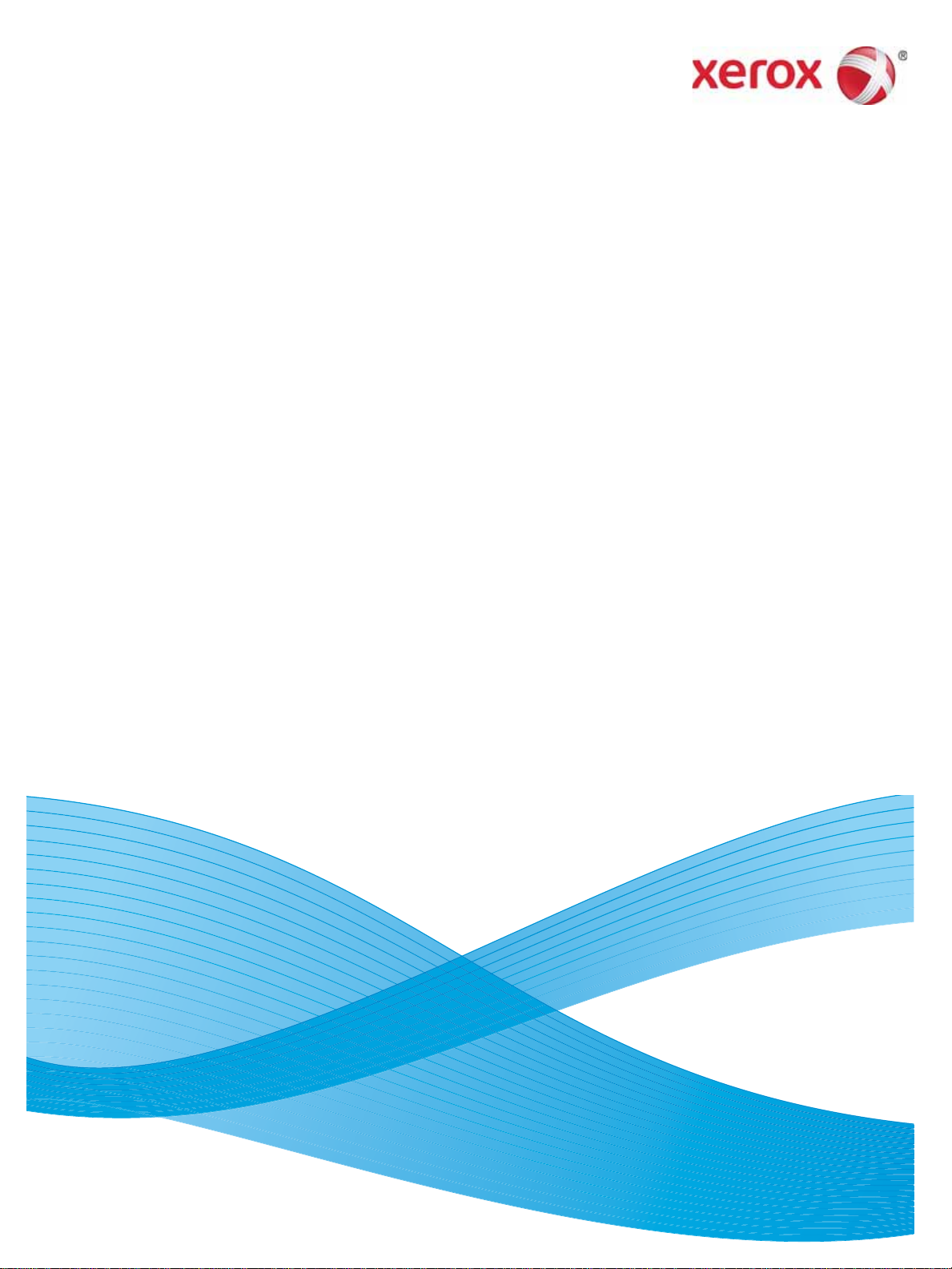
Duben 2013
702P01434
WorkCentre 5019/5021
Sít’ový dodatek
Page 2
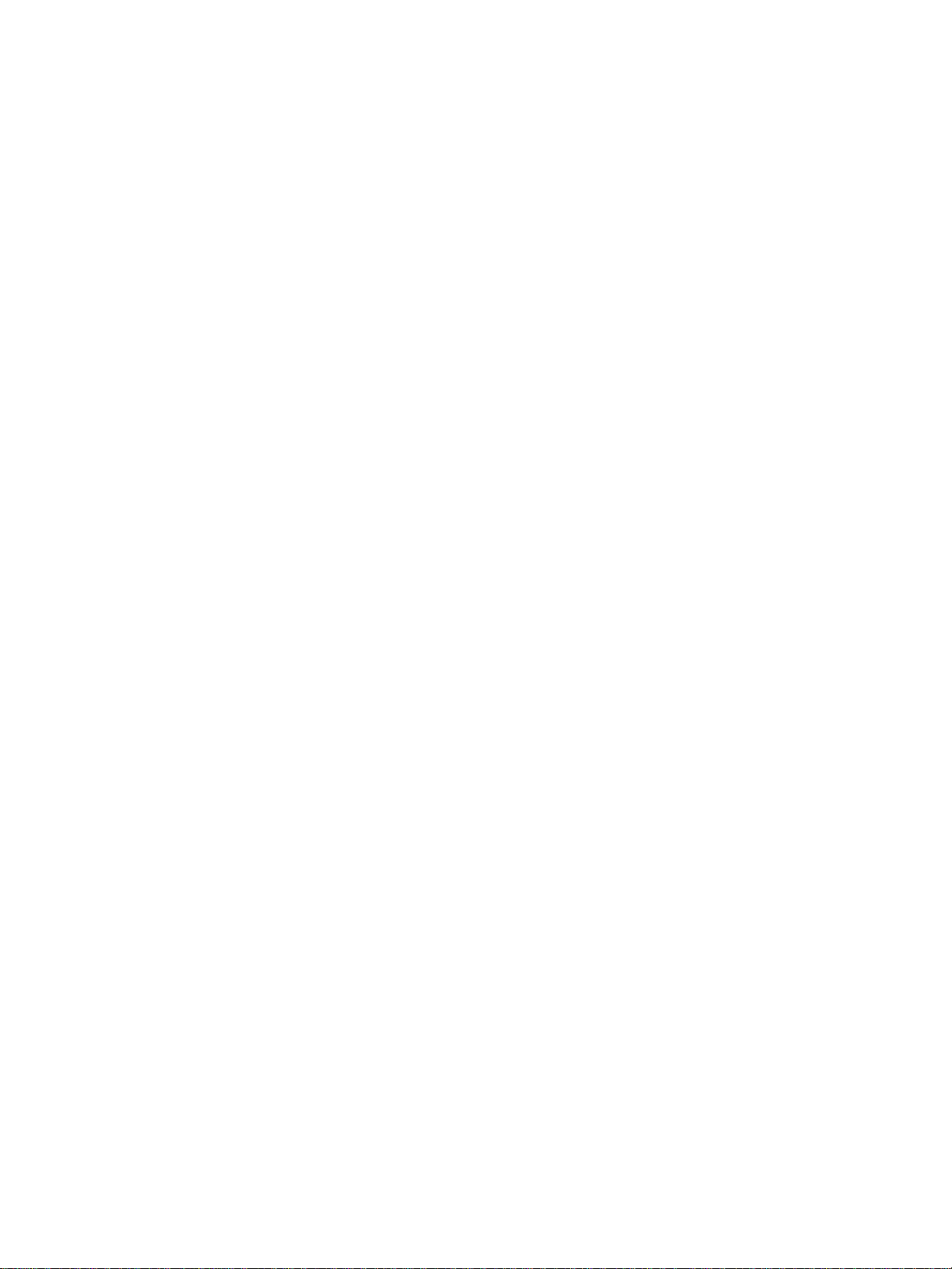
©2013 Xerox Corpo ration. Všechna práv a vyhrazena. XEROX®, XEROX a obrazová znaèka® jsou ochrannými z nám kami spoleènost i
Xerox Corporation ve Spojených státe ch amerických anebo v ji ných zemích.
Microsoft, Windows, Windows Server, Windows XP, Windows Vista, Windows 7 a Windows 8 jsou ochranné známky nebo registrované
ochranné známky spoleènosti Microsoft Corporation.
Snímky obrazovek produktù Microsoft byly použity se svol ením spoleènosti M ic ro soft Corporation.
Verze dokumentu 1.0: dube n 2013
BR6348
Page 3
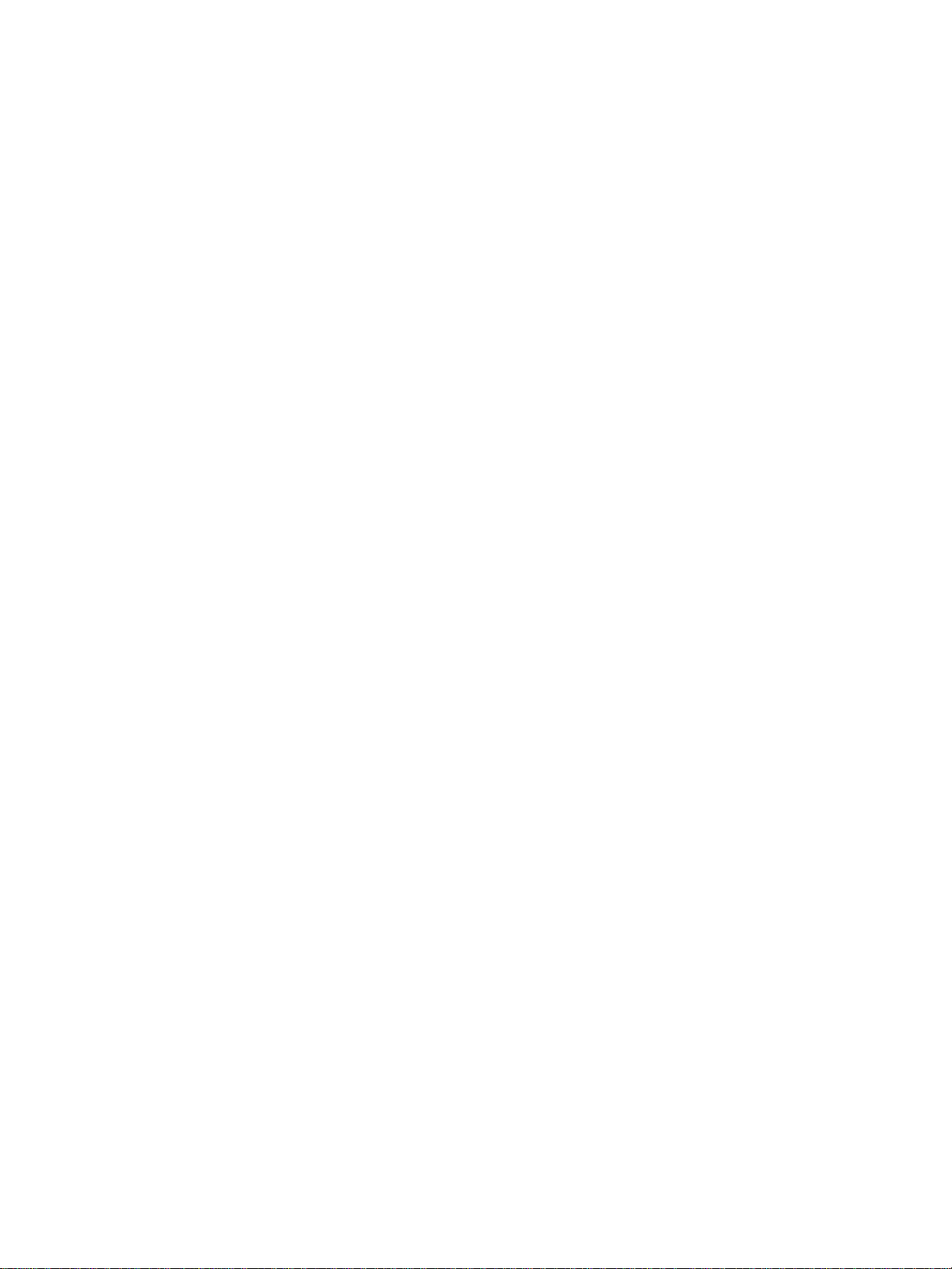
Obsah
Úvod . . . . . . . . . . . . . . . . . . . . . . . . . . . . . . . . . . . . . . . . . . . . . . . . . . . . . . . . . . . . . . . . . . . . . . . . . .5
Sít’ové prostøedí . . . . . . . . . . . . . . . . . . . . . . . . . . . . . . . . . . . . . . . . . . . . . . . . . . . . . . . . . . . . . . . . .6
Funkce tisku . . . . . . . . . . . . . . . . . . . . . . . . . . . . . . . . . . . . . . . . . . . . . . . . . . . . . . . . . . . . . . . . .6
Funkce snímání. . . . . . . . . . . . . . . . . . . . . . . . . . . . . . . . . . . . . . . . . . . . . . . . . . . . . . . . . . . . . . .6
Pøipojení kabelu sítì Ethernet . . . . . . . . . . . . . . . . . . . . . . . . . . . . . . . . . . . . . . . . . . . . . . . . . . . . . . .7
Nastavení sít’ového prostøedí. . . . . . . . . . . . . . . . . . . . . . . . . . . . . . . . . . . . . . . . . . . . . . . . . . . . . . .9
Nastavení IP adresy (IPv4) pøístroje . . . . . . . . . . . . . . . . . . . . . . . . . . . . . . . . . . . . . . . . . . . . . .9
Nastavení IP adresy (IPv6) pøístroje . . . . . . . . . . . . . . . . . . . . . . . . . . . . . . . . . . . . . . . . . . . . .10
Nastavení IP adresy pomocí aplikace Printer Setup Utility ( Nástroj k nas t avení
tiskárny) . . . . . . . . . . . . . . . . . . . . . . . . . . . . . . . . . . . . . . . . . . . . . . . . . . . . . . . . . . . . . . . . . . .11
Aktivace komunikaèního portu. . . . . . . . . . . . . . . . . . . . . . . . . . . . . . . . . . . . . . . . . . . . . . . . . . . . .14
Použití služby CentreWare Internet Services . . . . . . . . . . . . . . . . . . . . . . . . . . . . . . . . . . . . . . . . . .16
Služba CentreWare Internet Services. . . . . . . . . . . . . . . . . . . . . . . . . . . . . . . . . . . . . . . . . . . . .16
Podporovaná prostøedí a nastavení. . . . . . . . . . . . . . . . . . . . . . . . . . . . . . . . . . . . . . . . . . . . . . .16
Spuštìní služby CentreWare Internet Services . . . . . . . . . . . . . . . . . . . . . . . . . . . . . . . . . . . . . .17
Nastavení položek ve službì CentreWare Internet Services. . . . . . . . . . . . . . . . . . . . . . . . . . . .18
Karta Properties (Vlastnosti) . . . . . . . . . . . . . . . . . . . . . . . . . . . . . . . . . . . . . . . . . . . . . . . . . . .18
Popis. . . . . . . . . . . . . . . . . . . . . . . . . . . . . . . . . . . . . . . . . . . . . . . . . . . . . . . . . . . . . . . . . . .18
Energy Saver Settings (Nastavení úsporného režimu) – obecná nastavení . . . . . . . . . . . . .19
Internet Services Settings (Nastavení služby Internet Services) – obecná
nastavení. . . . . . . . . . . . . . . . . . . . . . . . . . . . . . . . . . . . . . . . . . . . . . . . . . . . . . . . . . . . . . . .19
Port Settings (Nastavení portu) – pøipojení. . . . . . . . . . . . . . . . . . . . . . . . . . . . . . . . . . . . . 19
Ethernet (Sít’ Ethernet) (pøipojení > fyzická pøipojení) . . . . . . . . . . . . . . . . . . . . . . . . . . .20
TCP/IP (pøipojení > protokol). . . . . . . . . . . . . . . . . . . . . . . . . . . . . . . . . . . . . . . . . . . . . . .20
Konfigurace protokolu SNMP (pøipojení > protokol). . . . . . . . . . . . . . . . . . . . . . . . . . . . .22
Protokol LPD (pøipojení > protokol). . . . . . . . . . . . . . . . . . . . . . . . . . . . . . . . . . . . . . . . . .23
Protokol Port9100 (pøipojení > protokol) . . . . . . . . . . . . . . . . . . . . . . . . . . . . . . . . . . . . . .24
Protokol HTTP (pøipojení > protokol) . . . . . . . . . . . . . . . . . . . . . . . . . . . . . . . . . . . . . . . .2 5
Filtrování IP adres (zabezpeèení). . . . . . . . . . . . . . . . . . . . . . . . . . . . . . . . . . . . . . . . . . . . .25
Nastavení správce systému (zabezpeèení) . . . . . . . . . . . . . . . . . . . . . . . . . . . . . . . . . . . . . .27
Karta Support (Podpora). . . . . . . . . . . . . . . . . . . . . . . . . . . . . . . . . . . . . . . . . . . . . . . . . . . . . . .27
Podpora. . . . . . . . . . . . . . . . . . . . . . . . . . . . . . . . . . . . . . . . . . . . . . . . . . . . . . . . . . . . . . . . .28
Nastavení konfigurace volitelných souèástí . . . . . . . . . . . . . . . . . . . . . . . . . . . . . . . . . . . . . . . . . . .29
Souèásti na pravé stranì a v zadní èásti pøístroje . . . . . . . . . . . . . . . . . . . . . . . . . . . . . . . . . . . .29
Použití rozhraní sítì Ethernet . . . . . . . . . . . . . . . . . . . . . . . . . . . . . . . . . . . . . . . . . . . . . . . . . . .30
WorkCentre 5019/5021
Sít’ový doda tek
iii
Page 4
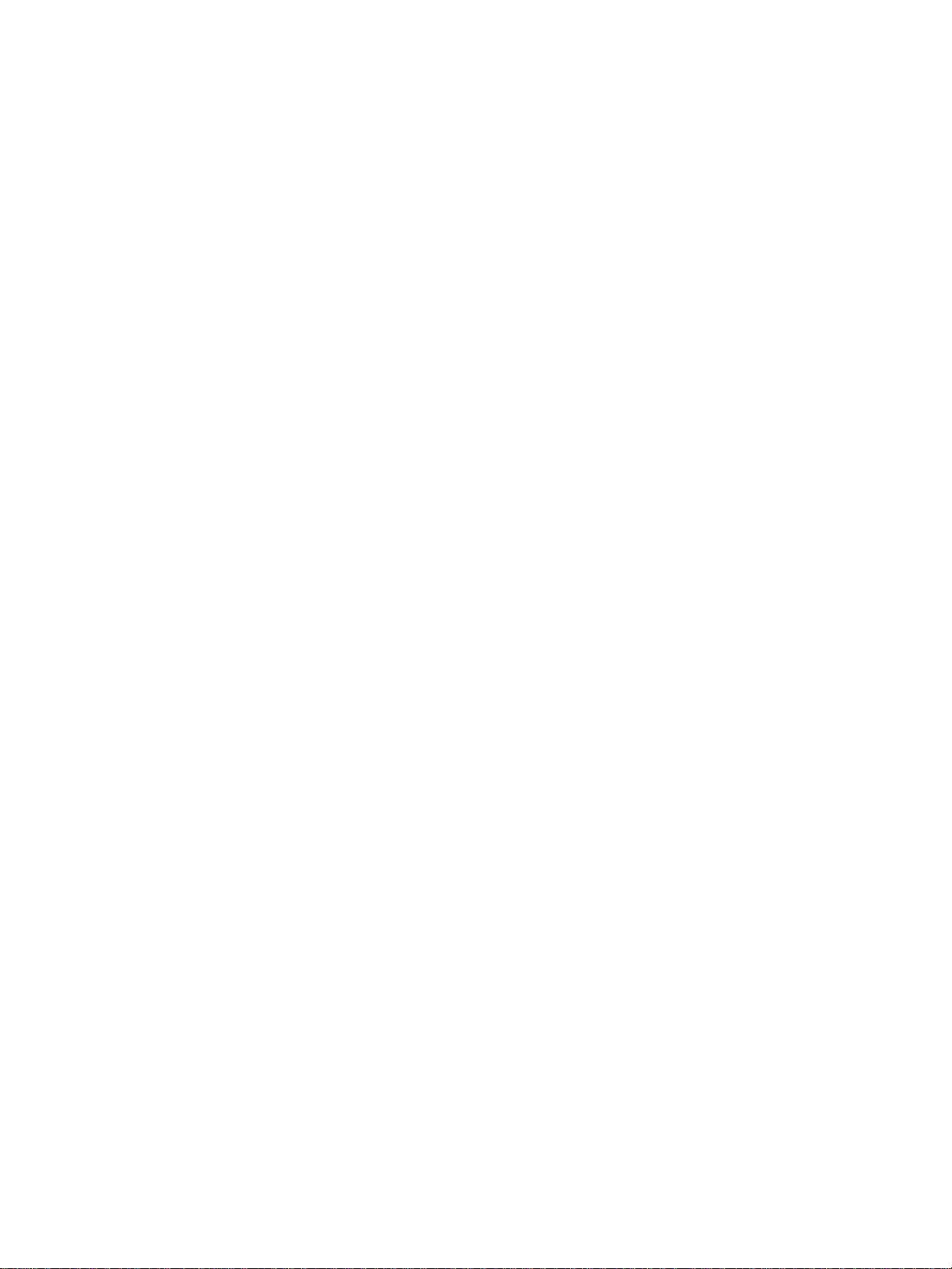
Obsah
Nastavení hodin a sítì . . . . . . . . . . . . . . . . . . . . . . . . . . . . . . . . . . . . . . . . . . . . . . . . . . . . . . . . . . . .32
Aktivace režimu správy systému . . . . . . . . . . . . . . . . . . . . . . . . . . . . . . . . . . . . . . . . . . . . . . . .32
Zmìna nastavení . . . . . . . . . . . . . . . . . . . . . . . . . . . . . . . . . . . . . . . . . . . . . . . . . . . . . . . . . . . . .33
Deaktivace režimu správy systému. . . . . . . . . . . . . . . . . . . . . . . . . . . . . . . . . . . . . . . . . . . . . . .34
Nastavení hodin . . . . . . . . . . . . . . . . . . . . . . . . . . . . . . . . . . . . . . . . . . . . . . . . . . . . . . . . . . . . .34
Nastavení sítì. . . . . . . . . . . . . . . . . . . . . . . . . . . . . . . . . . . . . . . . . . . . . . . . . . . . . . . . . . . . . . . .35
Problémy týkající se sítì . . . . . . . . . . . . . . . . . . . . . . . . . . . . . . . . . . . . . . . . . . . . . . . . . . . . . . . . . .41
Problémy pøi použití protokolu TCP/IP (LPD/Port9100) . . . . . . . . . . . . . . . . . . . . . . . . . . . . .41
Problémy pøi použití služby CentreWare Internet Services. . . . . . . . . . . . . . . . . . . . . . . . . . . .41
Problémy s pøipojením k Internetu nebo intranetu. . . . . . . . . . . . . . . . . . . . . . . . . . . . . . . . . . .43
Nelze se pøipojit k Internetu nebo intranetu . . . . . . . . . . . . . . . . . . . . . . . . . . . . . . . . . . . .43
Nelze se pøipojit k požadovanému webovému serveru. . . . . . . . . . . . . . . . . . . . . . . . . . . .44
Problémy s pøipojením týkající se protokolu IPv4 nebo IPv6. . . . . . . . . . . . . . . . . . . . . . . . . . 45
Nelze se pøipojit k adrese IPv4 . . . . . . . . . . . . . . . . . . . . . . . . . . . . . . . . . . . . . . . . . . . . . .45
Nelze se pøipojit k adrese IPv6 . . . . . . . . . . . . . . . . . . . . . . . . . . . . . . . . . . . . . . . . . . . . . .45
Nelze tisknout v prostøedí IPv6. . . . . . . . . . . . . . . . . . . . . . . . . . . . . . . . . . . . . . . . . . . . . .46
Další problémy s protokolem IPv6. . . . . . . . . . . . . . . . . . . . . . . . . . . . . . . . . . . . . . . . . . . .46
Poznámky a omezení. . . . . . . . . . . . . . . . . . . . . . . . . . . . . . . . . . . . . . . . . . . . . . . . . . . . . . . . . . . . .47
Poznámky a omezení týkající se pøipojení k Internetu nebo intranetu . . . . . . . . . . . . . . . . . . .47
Poznámky a omezení pøi pøístupu z poèítaèù . . . . . . . . . . . . . . . . . . . . . . . . . . . . . . . . . . . . . .47
Poznámky a omezení týkající se použití protokolu TCP/IP (LPD/Port9100) . . . . . . . . . . . . . .48
Poznámky a omezení týkající se pøipojení protokolem IPv6. . . . . . . . . . . . . . . . . . . . . . . . . . .48
Rejstøík . . . . . . . . . . . . . . . . . . . . . . . . . . . . . . . . . . . . . . . . . . . . . . . . . . . . . . . . . . . . . . . . . . . . . . .51
WorkCentre 5019/5021
Sít’ový doda tek
iv
Page 5
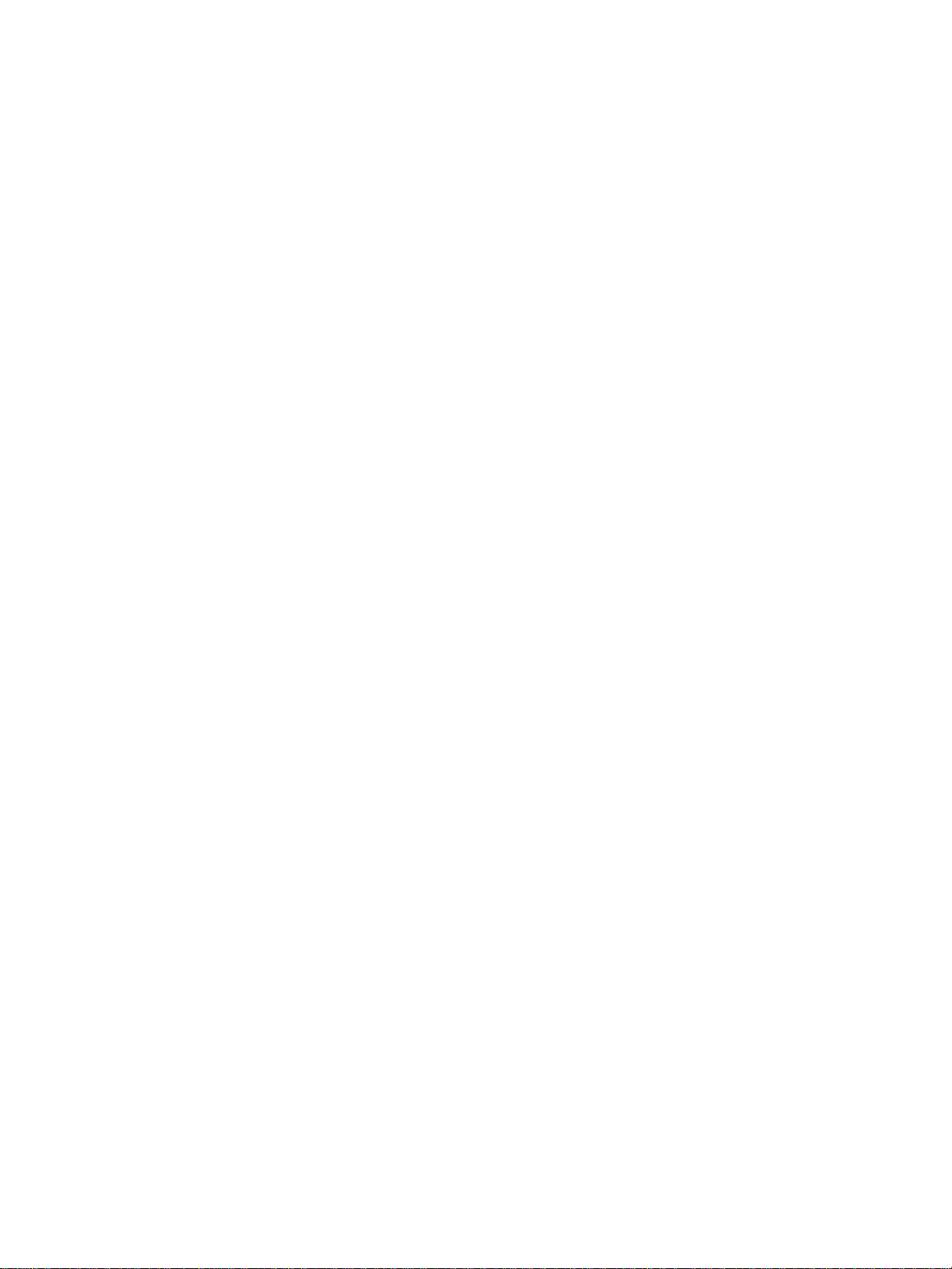
Úvod
Dìkujeme, že jste si vybrali pøístroj WorkCentre 5019/5021 (dále jen „pøístr oj“).
Tato pøíruèka popisuje, jak pøístroj nakonfigurovat k použití v sít’ovém prostøedí, a uvádí bezpeènostní
opatøení, jimiž byst e se mì li pø i ob sluze øídit. Abyst e pøís troj mohli využíva t co n ejlép e, p øeètì te si ji ješ tì
pøed jeho prvním použitím.
V rámci pøíruèky jsou pøedpokládány základní znalosti po èítaèù a sít’ových prostøedí. Pokud potøebujete
informace tohoto druhu, nahlédnìte do pøíruèek dodaných s poèítaèem, operaèním nebo sít’ovým
systémem.
Po pøeètení této pøíruèky ji uchovejte po ruce k pøípadnému dalšímu nahlédnutí.
Poznámka Další informace naleznete také v uživatelské pøíruèce k tiskárnì WorkCentre 5019/5021
dostupné na pùvodním disku CD-ROM, který je dodáván spolu s pøístrojem, nebo na webu
www.xerox.com.
WorkCentre 5019/5021
Sít’ový doda tek
5
Page 6
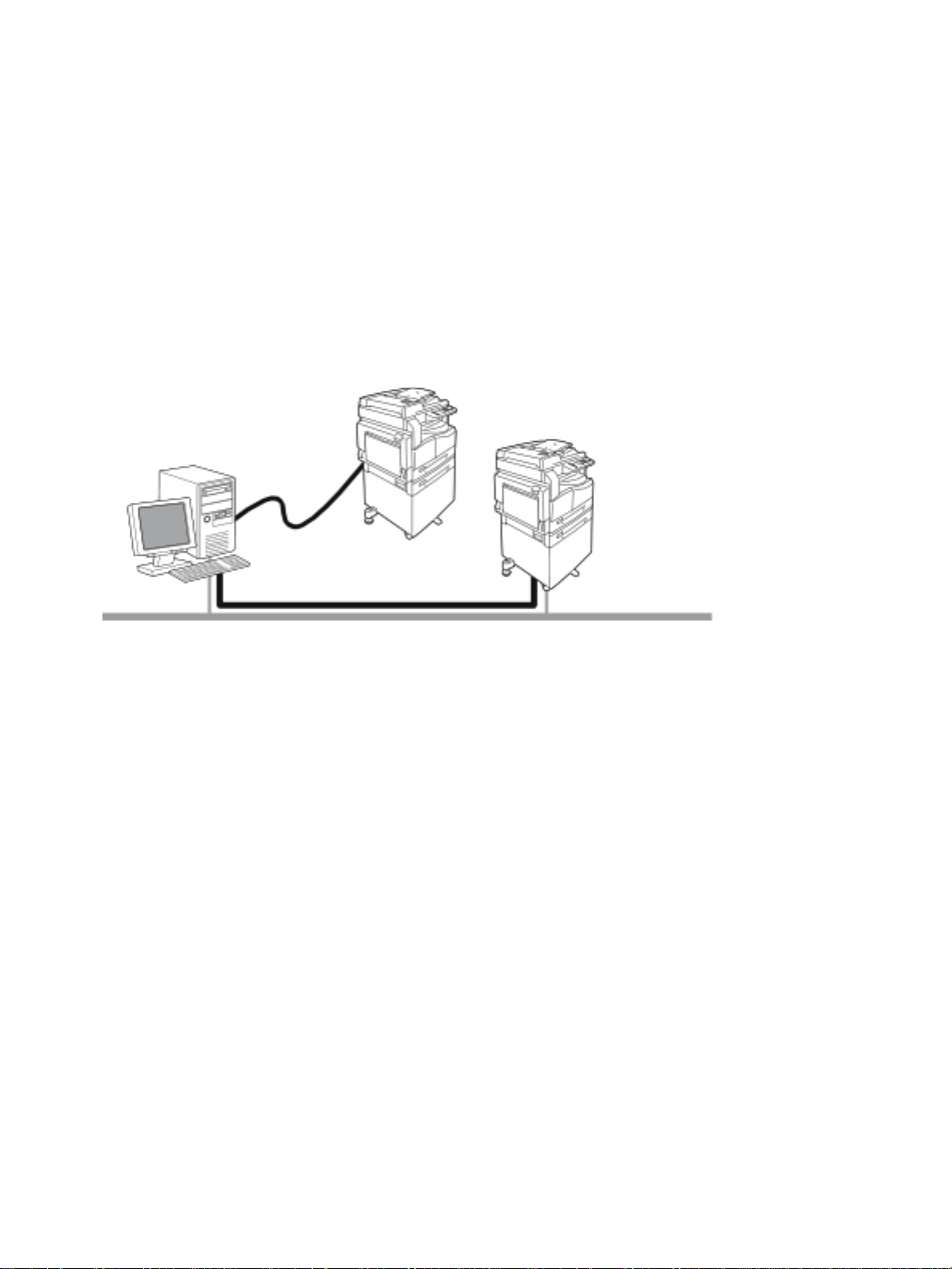
Sít’ové prostøedí
Sít’ové p ipojení
LPD / Port9100
V této èásti je popsáno nastavení tiskového prostøedí potøebného k používání pøístroje jako sít’ové
tiskárny.
Poznámka Informace o pøímém pøipojení pøístroje k poèítaèi a jeho použití jako místní tiskárny
naleznete v uživatelské pøíruèce k tiskárnì WorkCentre 5019/5021.
Funkce tisku
Pøístroj lze pøipojit k síti a používat jej jako sít’ovou tiskárnu.
Tisk z poèítaèù pøipojených v síti použitím protokolu TCP/IP.
Pøed použitím pøístroje jako sít’ové tiskárny musíte aktivovat port pro tisk.
• LPD: Toto nastavení aktivujte pøi použití portu LPD.
• Port9100: Toto nastavení aktivujte pøi použití portu Port9100.
Poznámka Tato funkce je dostupná, pokud je nainstalována volitelná sít’ová tisková sada.
Informace o nastavení protokolu TCP/IP najdete v èásti Nastavení sít’ového prostøedí na stranì 9.
Informace o aktivaci komunikaèního portu najdete v èásti Aktivace komunikaèního portu na
stranì 14.
Funkce snímání
Pøístroj podporuje funkci snímání pomocí pøipojení pøes rozhraní USB.
Dùležité Snímání prostøednictvím sítì Ethernet není podporováno.
Další informace naleznete v uživatelské pøíruèce k tiskárnì WorkCentre 5019/5021.
6
WorkCentre 5019/5021
Sít’ový dodatek
Page 7
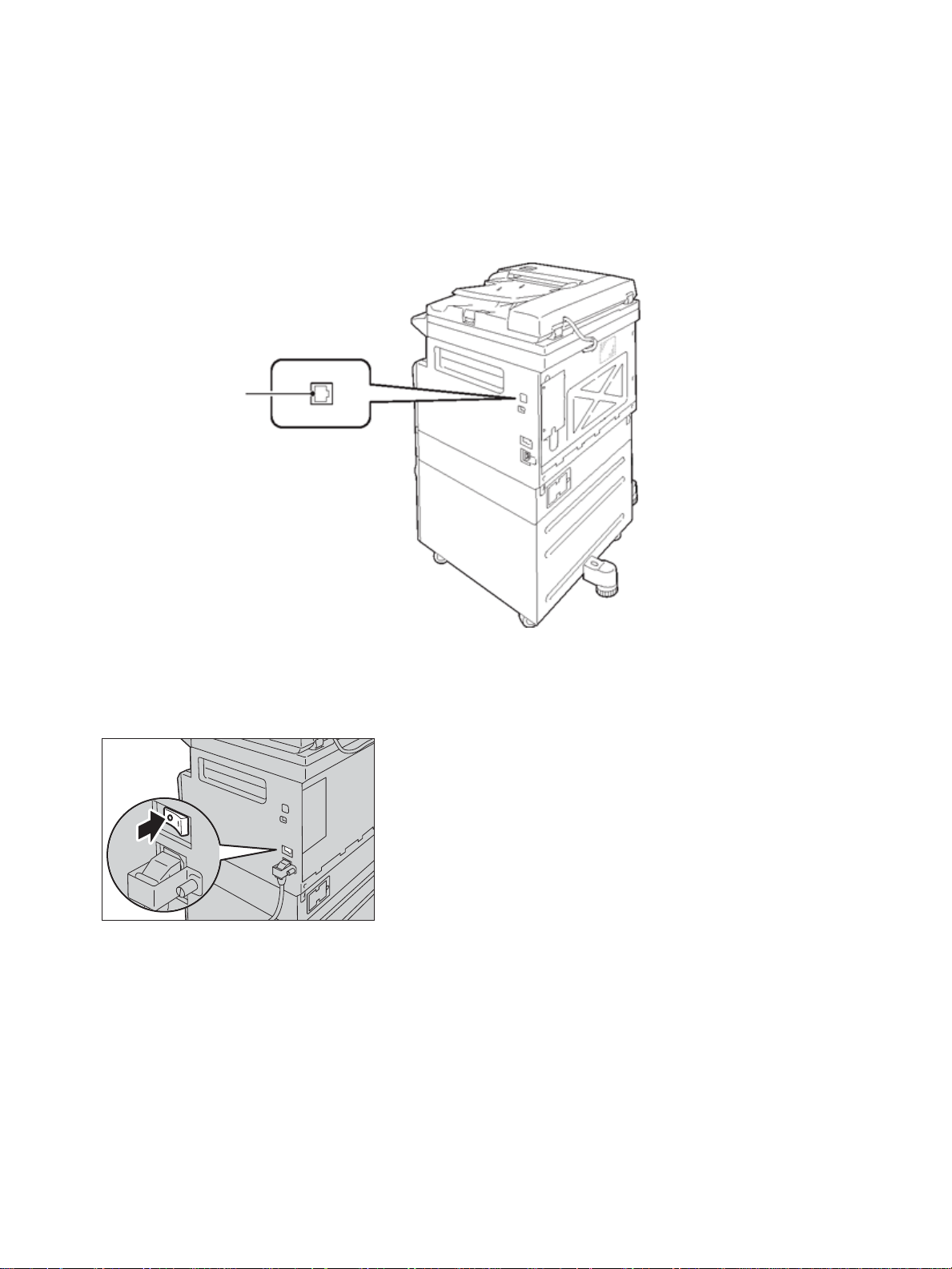
Pøipojení kabelu sítì Ethernet
Konektor rozhra ní
10BASE-T/100BASE-TX
Pøipojení pøístroje do sítì proveïte pomocí rozhraní sítì Ethernet.
Pøístroj podporuje rozhraní sítì Ethernet 100BASE-TX a 10BASE-T.
Poznámka Rozhraní sítì Ethernet je na pøístroji k dispozici po instalaci sít’ové tiskové sady.
Postup pøipojení k rozhraní sítì Ethernet:
1. Vypnìte napájení pøepnutím sít’ového vypínaèe do polohy vypnuto.
Poznámka Zkontrolujte, zda je schéma stavu pøístroje vypnuto.
WorkCentre 5019/5021
Sít’ový doda tek
7
Page 8
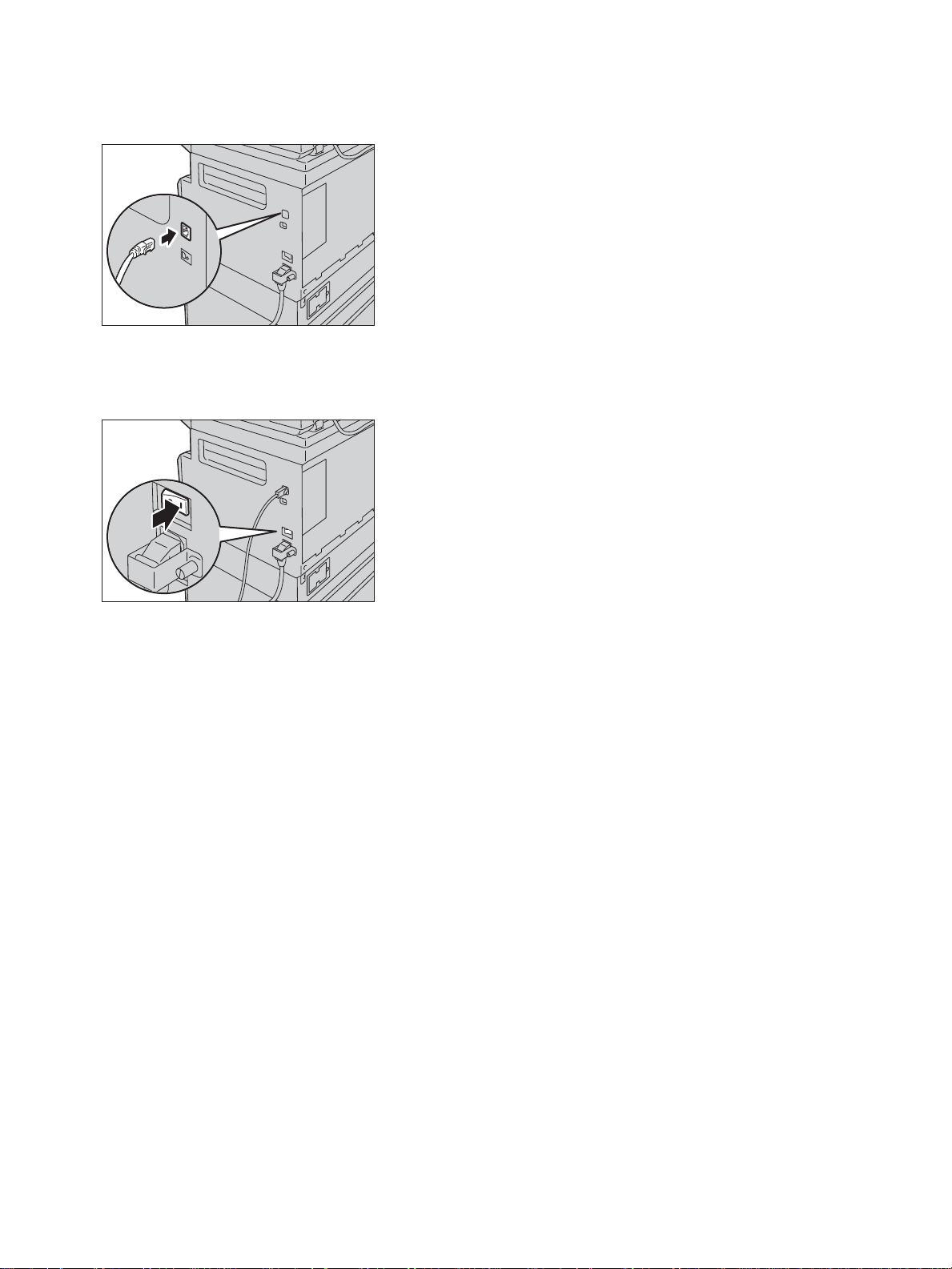
2. Pøipojte sít’ový kabel ke konektoru rozhraní sítì Ethernet.
Poznámka Použijte sít’ový kabel odpovídající vašemu sít’ovému zapojení. Pokud potøebujete
vymìnit sít’ový kabel, kontaktujte støedisko podpory zákazníkù.
3. Zapnìte napájení pøepnutím sít’ového vypínaèe do polohy zapnuto.
8
WorkCentre 5019/5021
Sít’ový dodatek
Page 9
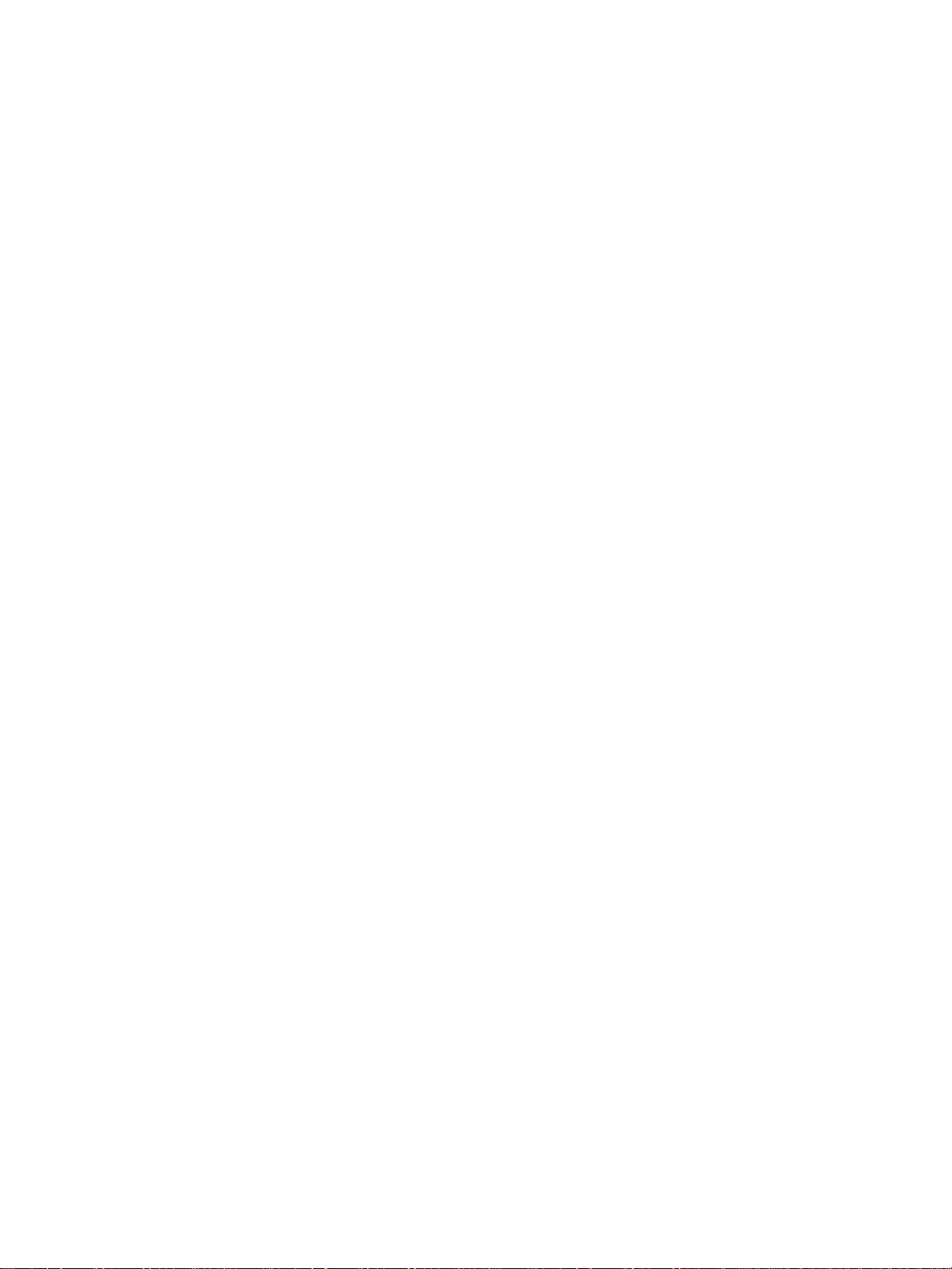
Nastavení sít’ového prostøedí
V této èásti jsou popsána nastavení týkající se protokolu TCP/IP.
Poznámka Pøístroj podporuje adresy IPv6 v sít’ovém prostøedí IPv6. Další informace najdete v èásti
Nastavení IP adresy (IP v6) pøístroje na stranì 10.
Nastavení IP adresy (IPv4) pøístroje
K použití protokolu TCP/IP je zapotøebí nastavit IP adresu pøístroje.
Ve výchozím nastavení si pøístroj vyžádá IP adresu automaticky.
Pokud je pøístroj pøipojen k síti, ve které je používán server DHCP, získá IP adresu automaticky.
Vytisknìte si sestavu System Setti ngs Report (Sesta va nastavení sy stému) k ovìøení správného nastaven í IP
adresy pøístroje.
Pokud pøístroj nemá pøiøazenou IP adresu, je zapotøebí ji nastavit pomocí ovládacího panelu nebo
použitím aplikace Printer Setup Utility (Nástroj k nastavení tiskárny) z disku CD-ROM. Nahlédnìte do
èásti Nastavení IP ad resy pomocí aplikace Pr inter Setup Utility (Nástroj k nastavení tiskárny) na stranì 11.
Poznámky
• Pokud je v síti používán server DHCP, IP adresa pøístroje se mùže zmìnit, proto ji
kontrolujte pravidelnì.
• Pøístroj mùže získat informac e o adrese automatick y použit ím server u BOOTP nebo RARP.
Informace o nastave ní I P adr es y pomoc í ovl ád acího panelu najdete v èás ti Nast av ení sítì na
stranì 35.
• Po zmìnì programových èísel z 1008 na 1020 vytisknìte sestavu System Settings Report
(Sestava nastavení systému) a použité nastavení zkontrolujte.
Informace o vytištìní sestavy Sys tem Settin gs Report ( Sestava na stavení s ystému) nal eznete
v uživatelské pøíruèce k tiskárnì WorkCentre 5019/5021.
Nastavení IP adresy (IPv6) pøístroje
Pøístroj podporuje adresy IPv6 v sít’ovém prostøedí IPv6.
Ve výchozím nastavení pøístroje je typ IP adresy pøednastaven na IPv4. Pøed použitím pøístroje v
sít’ovém prostøedí IPv6 nastavte typ IP adresy na IPv6 nebo oba typy. Adresa IPv6 je nastavena
automaticky po restartování pøístroje.
Vytisknìte si sestavu System Settings Report (Sestava nastavení systému) a adresu IPv6 ovìøte.
Pøístroji mùžete nastavit pevnou adresu IPv6 jedním z následujících zpùsobù:
• Použitím aplikace Printer Setup Utility (Nástroj k nastavení tiskárny) z disku CD-ROM. Nahlédnìte
do èásti Nastavení IP adresy pomocí aplikace Printer Setup Utility (Nástroj k nastavení tiskárny) na
stranì 11.
WorkCentre 5019/5021
Sít’ový doda tek
9
Page 10
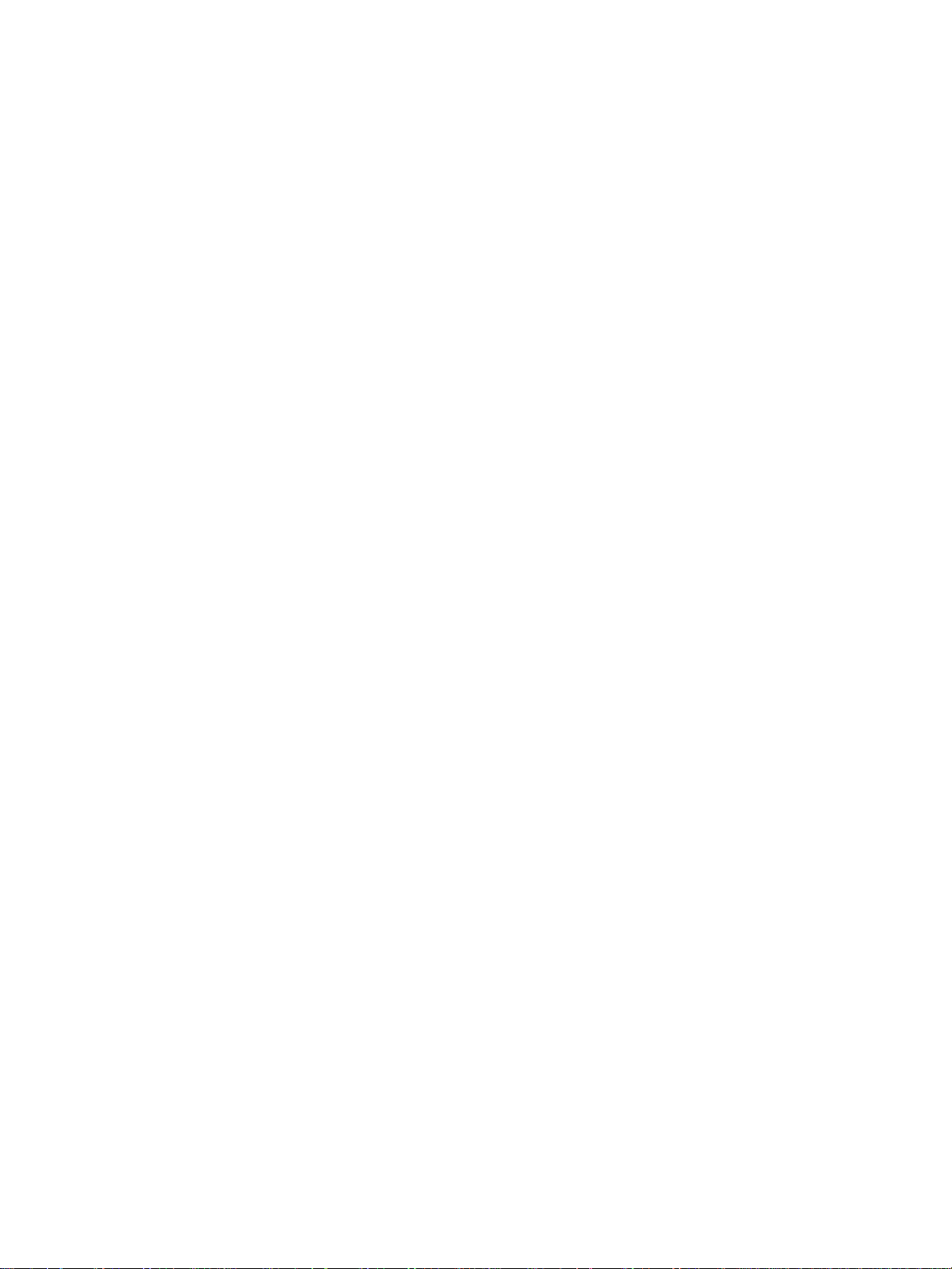
• Ruèním nastavením prostøednictvím ovládacího panelu.
• Ruèním nastavením prostøednictvím služby CentreWare Internet Services. Vytisknìte si sestavu
System Settings Report (Sestava nastavení systému) ke zjištìní automaticky nastavené adresy a poté
tuto adresu použijte k pøístupu do služby CentreWare Internet Services.
Na kartì Properties (Vlastnosti ) vyberte pol ožku Connectivi ty (Pøipojení ) > Pro tocols (Pr otokoly) >
TCP/IP > IP Mode (Režim IP). Nastavte IP Mode (Režim IP) na IPv6 n ebo Dual S tack (Duá lní s ada
protokolù). Adresu IPv6 mùžete zadat ruènì po zaškrtnutí políèka Enable Manual Address (Povolit
ruèní zadání adresy) v èásti IPv6.
Informace o vytištìní sestavy System Settings Report (Sestava nastavení systému) naleznete
v uživatelské pøíruèce k tiskárnì WorkCentre 5019/5021.
Informace o nastaven í pomocí s lužby Cen treWare Internet Services najdet e v èást i Nast avení po lož ek
ve službì CentreWare Internet Services na stranì 18.
10
WorkCentre 5019/5021
Sít’ový dodatek
Page 11
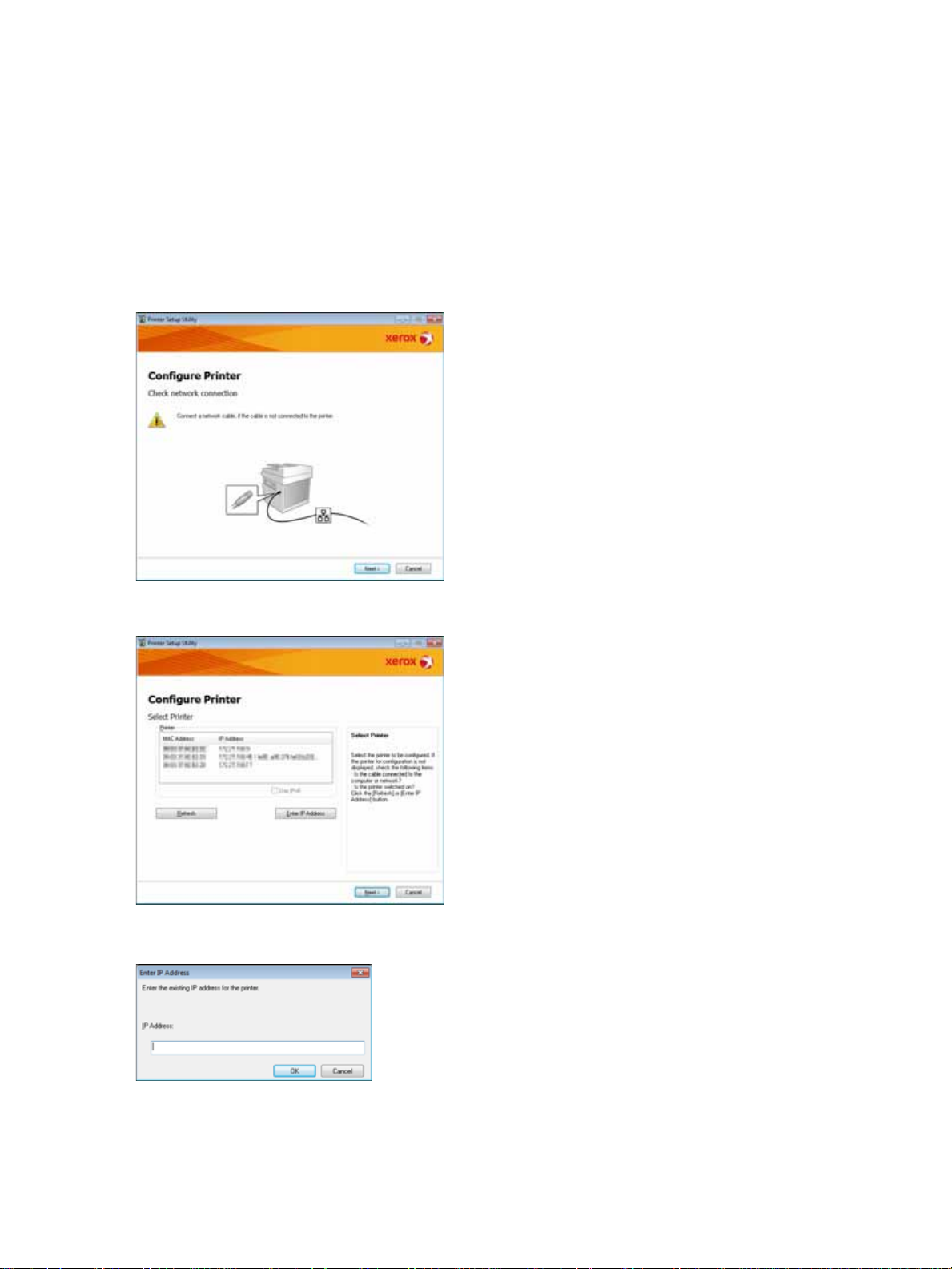
Nastavení IP adresy pomocí aplikace Printer Se tup Utility (Nástroj k nastavení tiská rny)
V této èásti je popsáno nastavení IP adresy použitím aplikace Printer Setup Utility (Nástroj k nastavení
tiskárny), která je souèásti disku CD s ovladaèi.
1. Vložte disk CD s ovladaèi do jednotky CD-ROM poèítaèe.
2. Otevøete složku IP Setup Tool a dvakrát kliknìte na soubor xcpsu.exe.
3. Zkontrolujte zapojení sít’ového kabelu k pøístroji a kliknìte na tlaèítko Next (Další).
4. Ze seznamu dostupných IP a dre s a adres MAC zvolte požadovaný pøí stroj a kliknìte na t laè ít ko Next
(Další).
Pokud již znáte IP adresu pøístroje, kliknìte na položku Enter IP Address (Zadat IP adresu), zadejte
IP adresu do pole IP Address (IP adresa) a kliknìte na tlaèítko OK.
WorkCentre 5019/5021
Sít’ový doda tek
11
Page 12
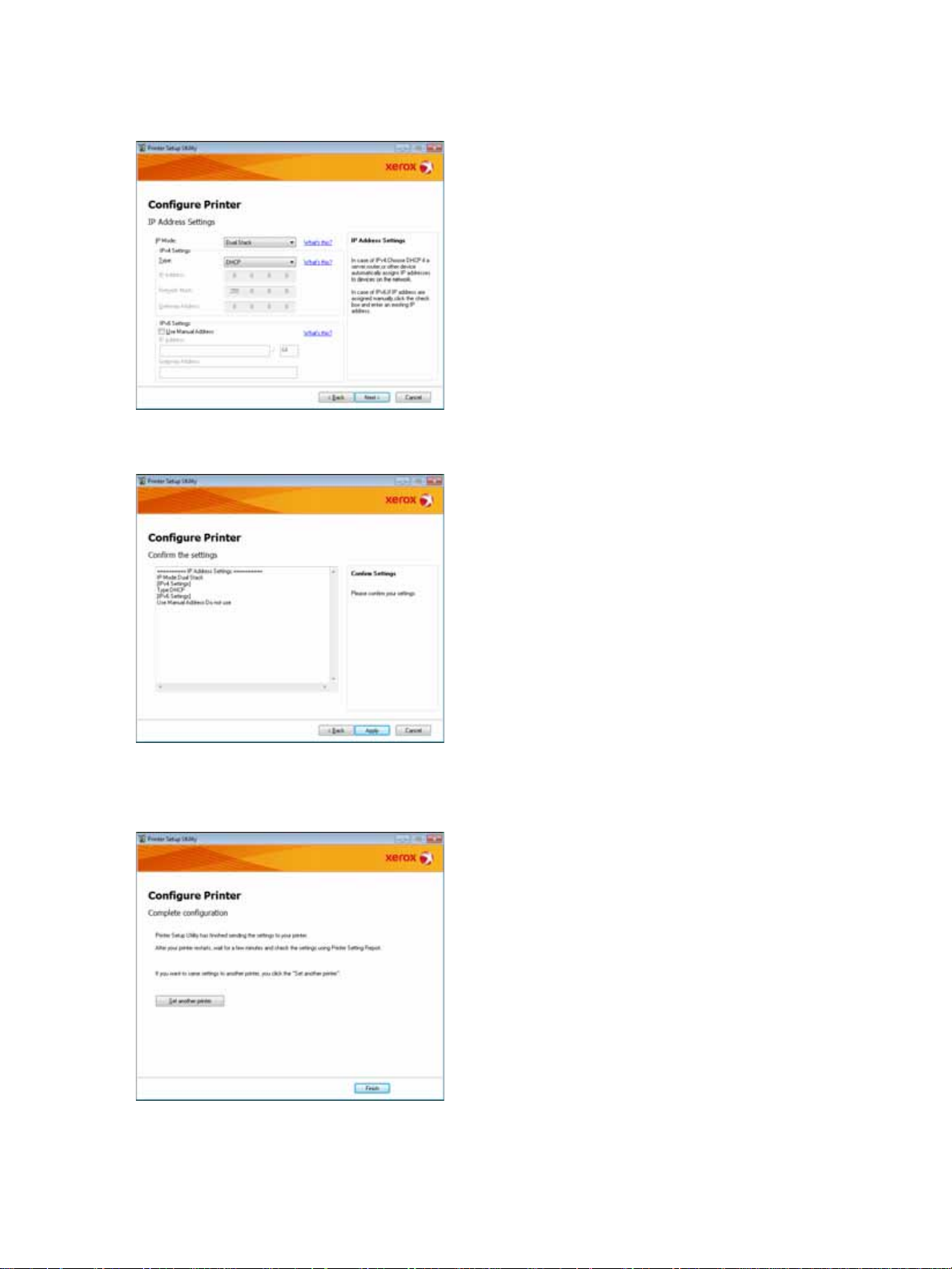
5. V pøípadì potøeby upravte rozšíøená nastavení a kliknìte na tlaèítko Next (Další).
6. Po potvrzení zobrazených informací kliknìte na tlaèítko Apply (Použít).
Zadaná nastavení budou uložena.
7. Kliknutím na tlaèítko Finish (Dokonèit) ukonèíte aplikaci Printer Setup Utility (Nástroj k nastavení
tiskárny).
Pokud jsou všechna nastavení provedena správnì, pøístroj se automaticky restartuje.
12
WorkCentre 5019/5021
Sít’ový dodatek
Page 13
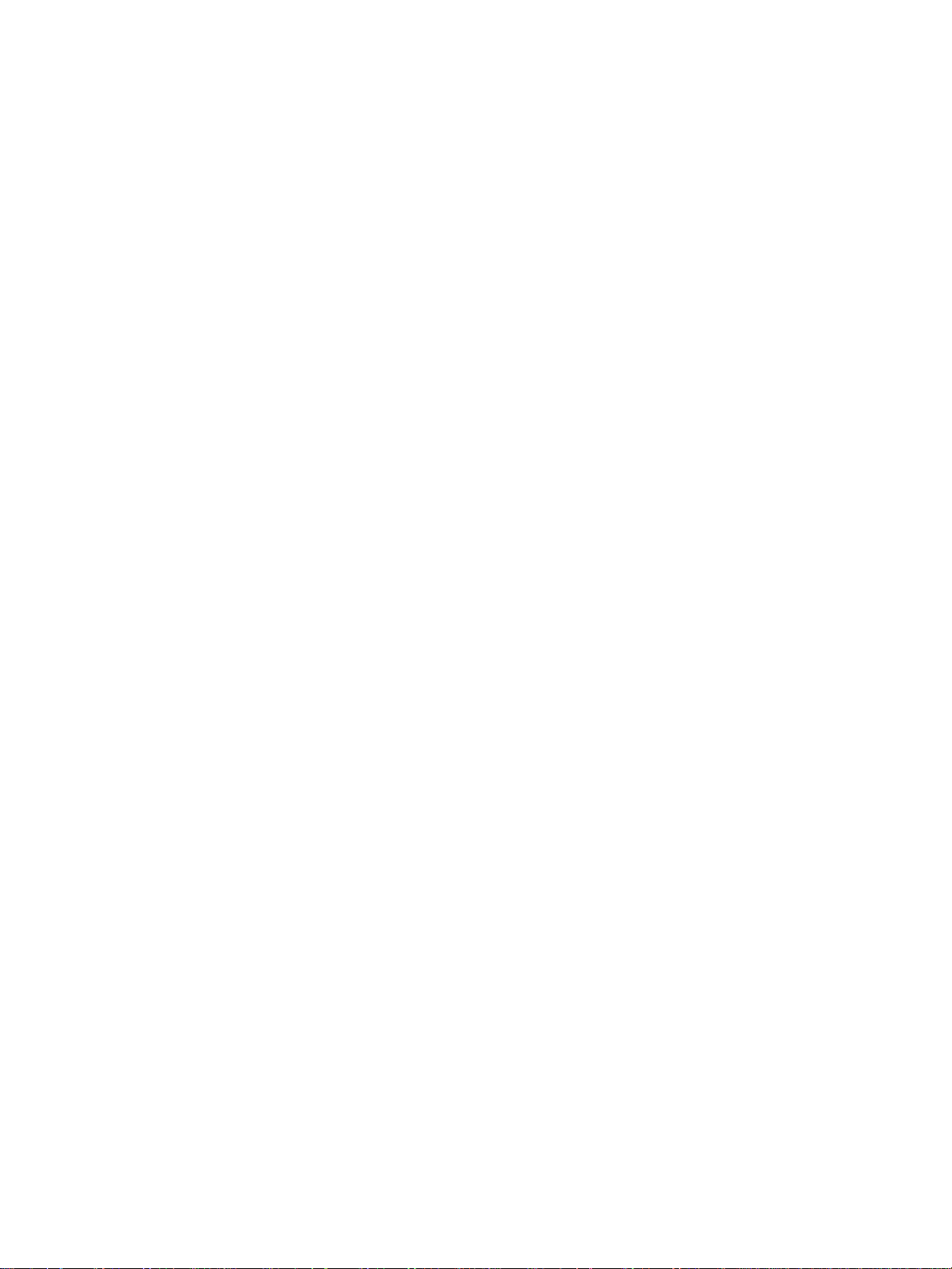
8. Po dokonèení procesu pøiøazení IP adresy mùžete její nastavení zkontrolovat jedním z tìchto
zpùsobù:
• vytištìním sestavy System Settings Report (Sestava nastavení systému) (viz uživatelskou
pøíruèku k tiskárnì WorkCentre 5019/5021),
• pomocí obrazovky Machine Status (Stav pøístroje) (viz uživatelskou pøíruèku k tiskárnì
WorkCentre 5019/5021),
• prostøednictvím nabídky Tools (Nástroje) (viz uživatelskou pøíruèku k tiskárnì WorkCentre
5019/5021),
• pomocí služby Centre Ware Internet Services (viz Použití služby CentreWare Internet Services na
stranì 16).
WorkCentre 5019/5021
Sít’ový doda tek
13
Page 14

Aktivace komunikaèního portu
Aktivaci komunikaèního portu, který chcete použít, provedete pomocí služby CentreWare Internet
Services.
Aktivovat mùžete následující porty:
Port Popis
SNMP Tento port aktivujte pøi použití protokolu SNMP (používá se
k operacím, jako je naèítání informací o pøístroji do tisk ového
ovladaèe).
LPD Tento port aktivujte pøi tisku pomocí protokolu LPD.
Port9100 Tento port aktivujte pøi tisku pomocí protokolu Port9100.
Informace o nastavení pomocí služby CentreWare Internet Services najdete v èásti Nastavení položek ve
službì CentreWare Internet Services na stranì 18.
Postup aktivace komunikaèního portu:
1. Spusÿte službu CentreWare Internet Services.
2. Kliknìte na kartu Properties (Vlastnosti).
14
WorkCentre 5019/5021
Sít’ový dodatek
Page 15
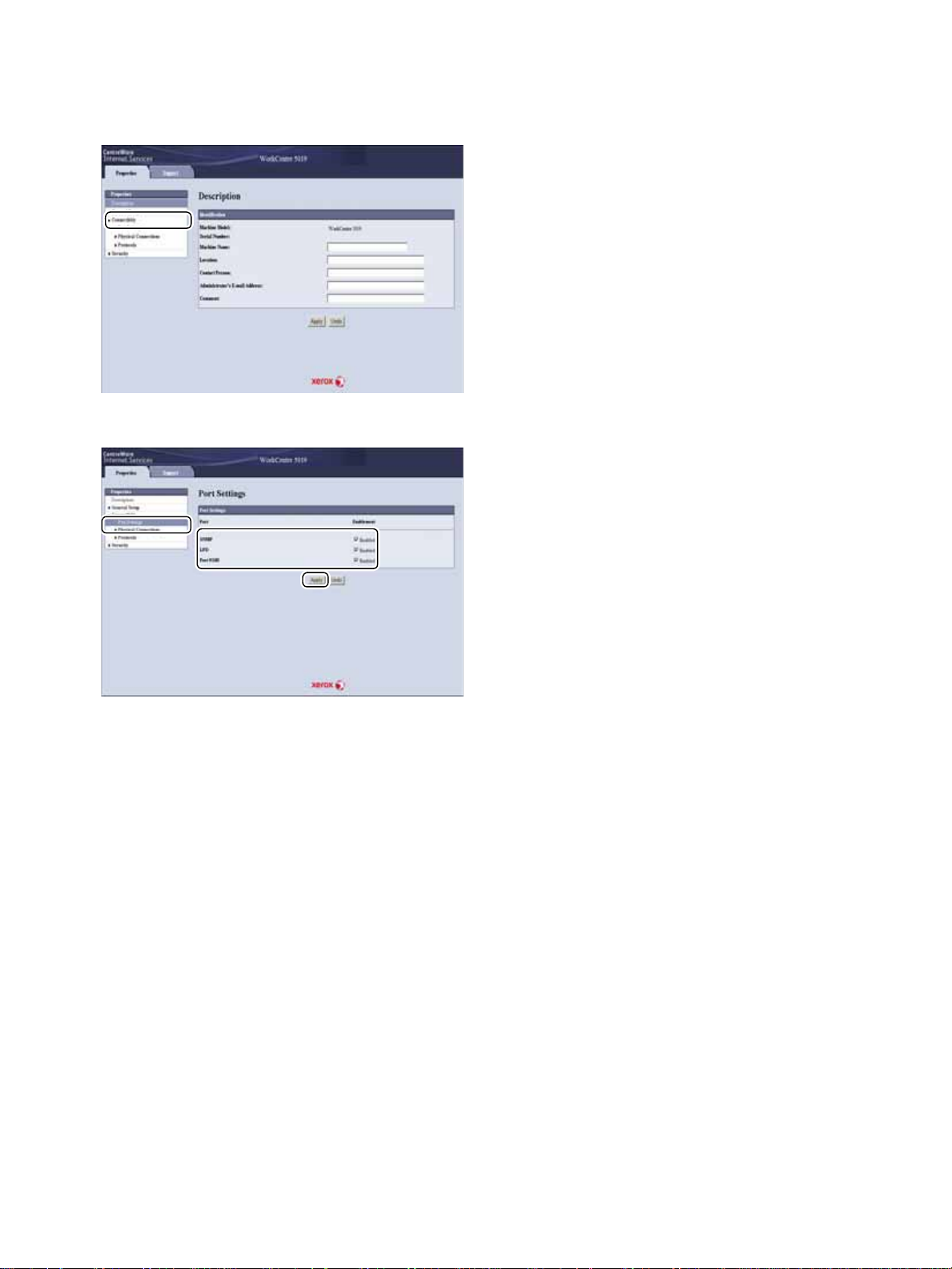
3. Z nabídky vlevo vyberte položku Connectivity (Konektivita).
4. Kliknìte na položku Port Settings (Nastavení portu) a zaškrtnìte políèko požadovaného portu.
5. Kliknìte na tlaèítko Apply (Použít).
Poznámka Restartujte pøístroj k aktivaci nových nastavení.
WorkCentre 5019/5021
Sít’ový doda tek
15
Page 16
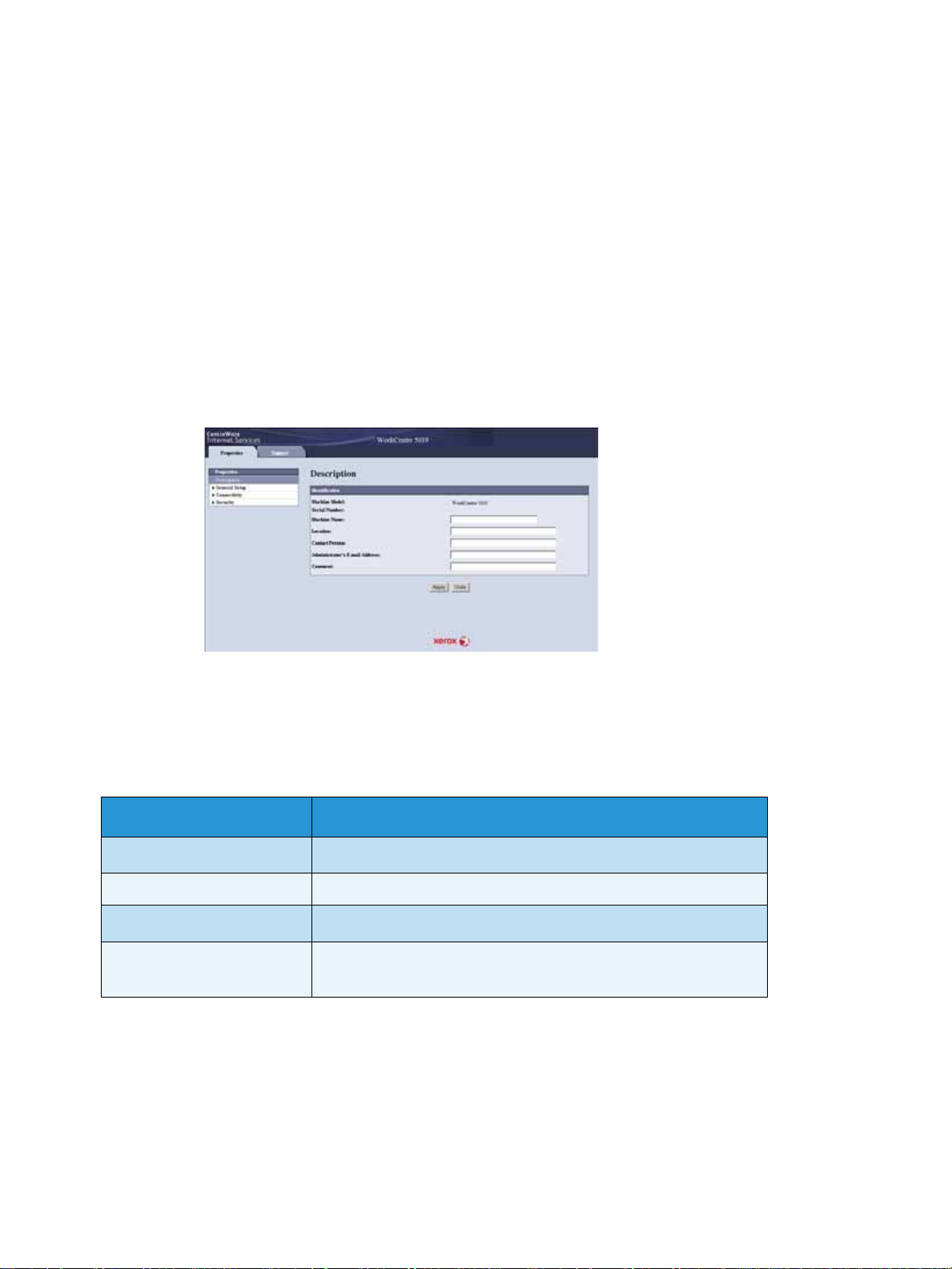
Použití služby CentreWare Internet Services
Služba CentreWare Internet Services
Služba CentreWare Internet Services umožòuje zmìnu nasta v en í pro st øednictvím webového prohlíže èe na
poèítaèi pøipojeném do sít’ového prostøedí TCP/IP.
Poznámky
• K použití této funkce je potøeba sít ’ov á tisková sada. Zároveò je potøeba nastavit IP ad re su
pøístroje. Informace o nastavení IP adresy najdete v èásti Nastavení sít’ového prostøedí na
stranì 9.
• Pøi úpravách nastavení pomocí služby CentreWare Internet Services se pøístroj musí
nacházet v pohotovostním stavu nebo v režimu úspory energie.
Podporovaná prostøedí a nastavení
Operaèní systémy a webové prohlížeèe
Fungování služby CentreWare Internet Services bylo ovìøeno v následujících webových prohlížeèích:
Operaèní systém Webové prohlížeèe
Windows® 8 Windows Internet Explorer® 10
Windows 7 Windows Internet Explorer 8
Windows Vista
Windows XP
®
Windows Internet Explorer 7
Windows Internet Explorer 6 SP2, Mozilla Firefox® 3.x, Netscape
7.1 Navigator
16
WorkCentre 5019/5021
Sít’ový dodatek
Page 17
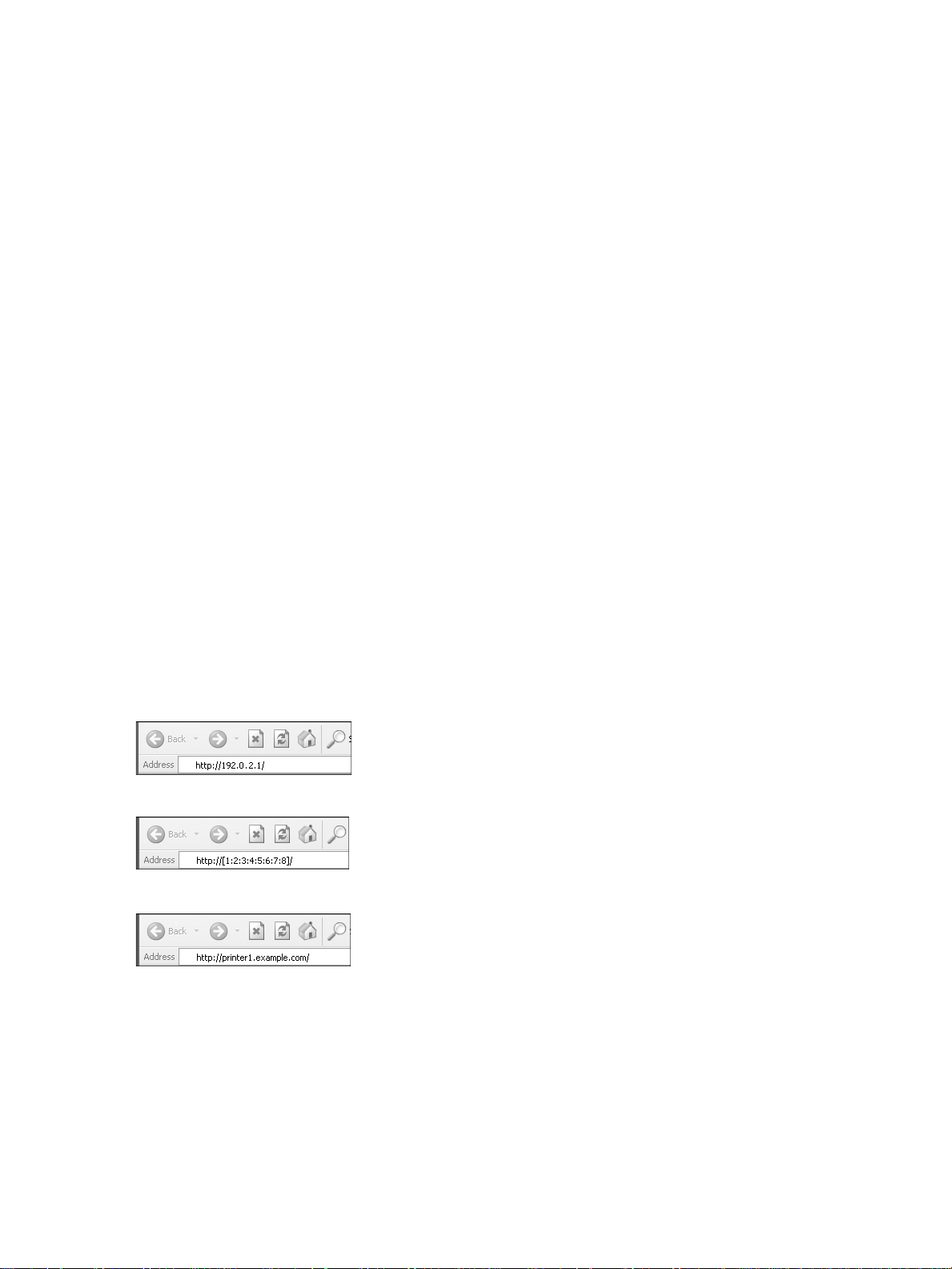
Nastavení webového prohlížeèe
Zadejte adresu pøístroje pøímo do webového prohlížeèe.
Poznámka Pokud se pøipojujete prostøednictvím proxy serveru, doba odezvy služby mùže být nízká
nebo se nemusí zobrazit všechny obrazovky. Pokud dojde k podobným potížím, bude potøeba zadat
ve webovém prohlížeèi pøímo IP adresu pøístroje a nepoužívat pøipojení pøes proxy server.
Informace o tìchto nastaveních naleznete v uživatelské pøíruèce k webovému prohlížeèi.
Ke správnému fungování služby CentreWare Internet Services je zapotøebí provést také další nastavení.
Následující postup se týká prohlížeèe Internet Explorer 6.0.
1. V nabídce Nástroje vyberte položku Možnosti Internetu.
2. Na kartì Obecné v èásti Doèasné soubory Internetu kliknìte na tlaèítko Nastavení.
3. V dialogovém oknì vyberte v èásti Zjišÿovat existenci novìjších verzi uložených stránek: jednu z
následujících položek:
4. Pøi každé návštìvì webové stránky nebo Pøi každém spuštìní aplikace Internet Explorer.
5. Kliknìte na tlaèítko OK.
6. V dialogovém oknì Možnosti Internetu kliknìte na tlaèítko OK.
Spuštìní služby CentreWare Internet Services
Postup spuštìní služby CentreWare Internet Services:
1. Spusÿte poèítaè a otevøete webový prohlížeè.
2. Do panelu adresy zadejte IP adresu pøístroje nebo adresu URL a potvrïte stisknutím klávesy Enter.
Zobrazí se úvodní stránka služby CentreWare Internet Services.
Pøíklad IP adresy (IPv4)
Pøíklad IP adresy (IPv6)
Pøíklad adresy URL
WorkCentre 5019/5021
Sít’ový doda tek
17
Page 18

Poznámky
• Pokud sít’ používá server DNS (Domain Name System) a název hostitele pøístroje je na
nìm zaregistrován, pak mùžete k pøístroji pøistupovat také prostøednictvím internetové
adresy zkombinováním ná zvu hostitel e a názvu domény. Pokud je napøíklad název hostitele
„mujstroj“ a název domény „jenpriklad.cz“, pak bude mít internetová adresa tvar
„mujstroj.jenpriklad.cz“.
• Pøi zadávání èísla portu pøidejte za IP adresu nebo internetovou adresu znak dvojteèky „:“.
• V nìkterých webových prohlížeèích nelze adresu IPv6 zadat ruènì.
• Pøipojení protokolem HTTPS není podporováno.
Nastavení položek ve službì CentreWare Internet Services
Níže naleznete pøehled položek nabídky z obrazovky služby CentreWare Internet Services.
Poznámky
• Ke zmìnì n astavení mu síte znát uživatelské jméno a heslo. Z výroby je ID uživatele
pøednastaveno na „admin“ s heslem „1111“. Informace o zmìnì ID uživatele a hesla
naleznete v èásti Nastavení správce systému (zabezpeèení) na stranì 27.
• Do režimu správy systému nelze vstoupit z poèítaèe, pokud je na pøístroji používán
ovládací panel, poku d je pøístroj pøepnut do režimu spr ávy systému, pøípadnì pokud z rovna
úlohy probíhají nebo èekají na zpracování. Zároveò nelze pracovat s ovládacím panelem
pøístroje, pokud je režim správy systému využíván z poèítaèe.
• Ve službì CentreWare Internet Services nelze používat dvojbajtové znaky.
Karta Propertie s (Vlastnosti)
Popis
Machine Model (Model pøístroje)
Zobrazí se název produktu.
Serial Number (Výrobní èíslo)
Zobrazí se výrobní èíslo produktu.
Machine Name (Název pøístro je)
Zadejte název tiskárny (1 až 32 znakù ve standardu ASCII s výji mk ou dvoj te èky ( :), z n aménka rovno sti (= ),
symbolu zavináèe (@) a hvìzdièky (*)).
Location (U místìní)
Zadejte umístìní pøístroje (až 255 znakù ve standardu ASCII).
Contact Person (Kontaktní osoba)
Zadejte údaje kontaktní osoby (až 255 znakù ve standardu ASCII).
18
WorkCentre 5019/5021
Sít’ový dodatek
Page 19

Administrator's E-mail Address (E-mailová adresa správce)
Zadejte e-mailovou adresu správce systému (až 128 znakù).
Comment (Komentáø)
Zadejte komentáø týkající se pøístroje (až 255 znakù ve standardu ASCII).
Tlaèítko Apply (Použít)
Použijte k potvrzení zmìn.
Energy Saver Settings (Nastavení úsporného režimu) – obecná nastavení
Time to Low Power mode (Prodleva pøed pøechodem do režimu nízké spotøeby energie)
Zadejte èas od poslední operace, po jehož uplynutí pøejde pøístroj do režimu nízké spotøeby energie.
Hodnotu mùžete nastavit od 1 do 60 minut. (Výchozí nastavení: 1)
Time to Sleep mode (Prodleva pøed pøechodem do klidového režimu)
Zadejte èas, po jehož uplynutí pøístroj pøejde z režimu nízké spotøeby energie do klidového režimu.
Hodnotu mùžete nastavit od 1 do 239 minut. (Výchozí nastavení: 1)
Tlaèítko Apply (Použít)
Použijte k potvrzení zmìn.
Internet Services Settings (Nastavení služby Internet Services) – obecná nastavení
Display Language (Jazyk zobrazení)
Nastavte jazyk použitý na obrazovkách. (Výchozí nastavení: English (angliètina))
Tlaèítko Apply (Použít)
Použijte k potvrzení zmìn.
Port Settings (Nastavení portu) – pøipojení
Port
Aktivujte nebo deaktivujte komunikaèní porty. Na výbìr jsou následující porty: SNMP, LPD a Port9100.
Jednotlivé porty aktivujete zaškrtnutím odpovídajícího políèka.
Tlaèítko Apply (Použít)
Použijte k potvrzení zmìn.
Poznámka Restartujte pøístroj k aktivaci nových nastavení.
WorkCentre 5019/5021
Sít’ový doda tek
19
Page 20

Ethernet (Sít’ Ethernet) (pøipojení > fyzická pøipojení)
Rated Speed (Jmenovitá rychlos t)
Zadejte rychlost portu sítì Ethernet. Vyberte jednu z následujících možností: Auto, 10 Mbps Half-Duplex
(10 Mb/s polovièní duplex), 10 Mbps Full-Duplex (10 Mb/s plný duplex), 100 Mbps Half-Duplex (100
Mb/s polovièní duplex) nebo 100 Mbps Full-Duplex (100 Mb/s plný duplex). (Výchozí nastavení: Auto)
MAC Address (Adresa MAC)
Zobrazení adresy MAC pøístroje.
Tlaèítko Apply (Použít)
Použijte k potvrzení zmìn.
Poznámka Restartujte pøístroj k aktivaci nových nastavení.
TCP/IP (pøipojení > protokol)
IP Mode (Režim IP)
Nastavte operaèní r ežim I P. Vybrat mùžete Dual Stack ( Duální sada p rotoko lù), I Pv4 neb o I Pv6. Nast avení
Dual Stack (Duální sada protokolù) umožòuje použití adres IPv4 a IPv6 zároveò. (Výchozí nastavení:
IPv4)
General (Obecné)
• Protocol (Protokol)
• Zobrazí se Enabled (Povoleno).
• Physical Connection (Fyzické pøipojení)
• Zobrazí se Ethernet.
• Host Name (Název hostitele)
Zadejte název hostitele. Použijte 1 až 32 alfanumerických znakù z jednobajtové znakové sady nebo
spojovníky.
Poznámka Spojovník (-) nelze použít jako první ani jako poslední znak øetìzce.
IPv4
• IP Address Resolution (Pøeklad IP adresy):
Nastavte zpùsob získává ní IP adresy, masky sítì a adresy brány. Možnosti získá vání adresy jsou
tyto: STATIC, DHCP, BOOTP, RARP nebo DHCP/Autonet. (Výchozí nastavení:
DHCP/Autonet)
• IP Address (IP adresa):
V nastavení IP Address Resolution (Pøeklad IP adresy) vyberte volbu STATIC a zadejte IP
adresu ruènì.
• Subnet Mask (Maska sítì):
V nastavení IP Address Resolution (Pøeklad IP adresy) vyberte volbu STATIC a zadejte
masku sítì ruènì.
20
WorkCentre 5019/5021
Sít’ový dodatek
Page 21

• Gateway Address (Adresa brány):
V nastavení IP Address Resolution (Pøeklad IP adresy) vyberte volbu STATIC
a zadejte adresu brány ruènì.
IPv6
• Enable Manual Address (Povolit ruè ní zadá ní adres y):
Zaškrtnìte toto políèko k pøímému zadání IP adresy a adresy brány. (Výchozí nastavení:
Vypnuto)
• IP Address (IP adresa):
Zaškrtnìte políèko Enable Manual Address (Povolit ruèní zadání adresy) a zadejte IP
adresu.
• Automatically Configured Address 1 (Automaticky nastavená adresa 1):
Zobrazí se automaticky nastavená adresa IPv6 .
• Link-Local Address (Místní adresa propojení):
Zobrazí se automaticky nastavená místní adr esa propojení.
• Gateway Address (Adresa brány):
Zaškrtnìte políèko Enable Manual Address (Povolit ruèní zadání adresy) a zadejte adresu
brány.
• Automatically Configured Gateway Address (Automaticky nastavená adresa brány):
Zobrazí se automaticky nastavená adresa brány.
Konfigurace protokolu SNMP (pøipojení > protokol)
Nastavte protokol SNMP.
General (Obecné)
• SNMP Port Status (Stav portu SNMP)
Zaškrtnìte políèko Enabled (Povoleno) k použití protokolu SNMP. (Výchozí nastavení: Zapnuto)
• Tlaèítko úprav SNMP v1/v2c Pr o perties (Vlastnosti SNMP v1/v2c)
Stisknutím tlaèítka upravte rozšíøená nastavení protokolu SNMP v1/v2c.
• Community Name (Read Only) (Název komunity (pouze pro ètení)):
Zadejte název komunity, kterou chcete získat (až 32 znakù standardu ASCII). (Výchozí
nastavení: prázdné (veøejné))
• Community Name (Read/Write) (Název komunity (ètení/zápis)):
Zadejte název komunity, kterou chcete získat/zapsat (až 32 znakù standardu ASCII). (Výchozí
nastavení: prázdné (soukromé))
• Trap Community Name (Název komunity pro depeše):
Zadejte název komunity k zasílání upozornìní na depeše (až 32 znakù standardu ASCII).
(Výchozí nastavení: prázdné (SNMP_trap))
• System Administrator's Login ID (Pøihlašovací ID správce systému):
Zadejte údaje èlovìka, který má na starosti údržbu pøístroje (až 127 znakù ve standardu ASCII)
(Výchozí nastavení: prázdné).
WorkCentre 5019/5021
Sít’ový doda tek
21
Page 22

Authentication failure generic traps (Obecné depeše pøi selhání ovìøení)
Zaškrtnutím políèka Enabled (Povoleno) povolíte odesílání upozornìní na selhání ovìøení pøi pokusu o
pøístup s neplatným názvem komunity, který není v pøístroji registrován. (Výchozí nastavení: Zapnuto)
Tlaèítko Advanced (Rozšíøené)
Nastavení upravte pomocí následujících tlaèítek:
• Tlaèítko Add UDP IPv4 Address (Pøidat adresu UDP IPv4)
Pøidejte adresu pøíjemce pro upozornìní na depeše UDP IPv4.
• IP Address (IP adresa):
Zadejte IP adresu k pøístupu.
• UDP Port Number (Èíslo portu UDP):
Nastavte èíslo portu UDP k pøístupu (hodnota mezi 1 a 65535).
• SNMP Version (Verze SNMP):
Zadejte verzi SNMP k pøístupu jako v1 nebo v2c. (Výchozí nastavení: v1)
• Trap Community Name (Název komunity pro depeše):
Zadejte název komunity pro depeše k pøístupu (1–32 znakù standardu ASCII). (Výchozí
nastavení: SNMP_trap)
• Trap to be Received (Pøijímané typy depeší):
Nastavte typ zasílaných upozornìní na události: Print (Tisk), Cold Start (Úplné spuštìní) a
Authentication Failure (Selhání ovìøení).
• Tlaèítko Add UDP IPv6 Address (Pøidat adresu UDP IPv6)
Pøidejte adresu pøíjemce pro upozornìní na depeše UDP IPv6.
• IP Address (IP adresa):
Zadejte IP adresu k pøístupu.
• UDP Port Number (Èíslo portu UDP):
Nastavte èíslo portu UDP k pøístupu (hodnota mezi 1 a 65535).
• SNMP Version (Verze SNMP):
Zadejte verzi SNMP k pøístupu jako v1 nebo v2c. (Výchozí nastavení: v1)
• Trap Community Name (Název komunity pro depeše):
Zadejte název komunity pro depeše k pøístupu (1–32 znakù standardu ASCII). (Výchozí
nastavení: SNMP_trap)
• Trap to be Received (Pøijímané typy depeší):
Nastavte typ zasílaných upozornìní na události: Print (Tisk), Cold Start (Úplné spuštìní) a
Authentication Failure (Selhání ovìøení).
• Tlaèítko Delete (Odstranit)
Odstraní depeše zadané pro IP adresu pøíjemce upozornìní.
• Tlaèítko Edit (Upravit)
Zobrazí informace o upozornìní na depeši, kterou používáte. Upøesnìte události, pro které chcete
posílat upozornìní.
22
WorkCentre 5019/5021
Sít’ový dodatek
Page 23

Tlaèítko Apply (Použít)
Použijte k potvrzení zmìn.
Poznámka Restartujte pøístroj k aktivaci nových nastavení.
Protokol LPD (pøipojení > protokol)
Nastavení portu LPD.
General (Obecné)
• LPD Port Status (Stav portu LPD)
Vyberte Enabled (Povoleno) k použití portu LPD. (Výchozí nastavení: Zapnuto)
• Physical Connection (Fyzické pøipojení)
Zobrazí sít’ Ethernet .
• Port Numb er (Èíslo por tu)
Nastavte èíslo portu LPD (hodnota mezi 1 a 65535). Pro každý port nastavte jedineèné èíslo.
(Výchozí nastavení: 515)
• Connection Time-Out (Èasový limit pøipojení)
Nastavte dobu pøed ukonèením pøipojení v pøípadì absence pøíchozích dat (2–3 600 sekund).
(Výchozí nastavení: 60)
• Maximum Connections per Port (Maximální poèet pøipojení na port)
Zobrazí se maximální poèet pøipojení.
Tlaèítko Apply (Použít)
Použijte k potvrzení zmìn.
Poznámka Restartujte pøístroj k aktivaci nových nastavení.
Protokol Port9100 (pøipojení > protokol)
Nastavení protokolu Port9100.
General (Obecné)
• Port9100 Port Status (Stav portu Port9100)
Vyberte Enabled (Povoleno) k použití portu Port9100. (Výchozí nastavení: Zapnuto)
• Physical Connection (Fyzické pøipojení)
Zobrazí sít’ Ethernet .
WorkCentre 5019/5021
Sít’ový doda tek
23
Page 24

Port information (Informace o portu)
• TCP Port Number (Èíslo portu TCP)
Nastavte èíslo portu Port9100 (hodnota mezi 1 a 65535).
Pro každý port nastavte jedineèné èíslo. (Výchozí nastavení: 9100)
• Maximum Connections per Port (Maximální poèet pøipojení na port)
Zobrazí se maximální poèet pøipojení.
• End of Job Timeout (Èasový limit ukonèení úlohy)
Nastavte dobu pøed ukonèením pøipojení v pøípadì absence pøíchozích dat (2–3 600 sekund).
(Výchozí nastavení: 60)
• PDL Switching (Pøepínání PDL)
Zobrazí se Enabled (Povoleno).
Tlaèítko Apply (Použít)
Použijte k potvrzení zmìn.
Poznámka Restartujte pøístroj k aktivaci nových nastavení.
Protokol HTTP (pøipojení > protokol)
Nastavení protokolu HTTP.
Configuration (Konfigurace)
• Connection (Pøipojení)
Zobrazí se Enabled (Povoleno).
• Physical Connection (Fyzické pøipojení)
Zobrazí sít’ Ethernet .
• Keep Alive Timeout (Èasový limit zachování)
Zobrazí èasový limit zachová ní.
• Port Numb er (Èíslo por tu)
Nastavte èíslo portu použité ke komunikaci pomocí protokolu HTTP (hodnota mezi 1 a 65535). Pro
každý port nastavte jedineèné èíslo. (Výchozí nastavení: 80)
• Connection Time-Out (Èasový limit pøipojení)
Nastavte èasový limit pøipojení 1–255 sekund. (Výchozí nastavení: 30)
Tlaèítko Apply (Použít)
Použijte k potvrzení zmìn.
Poznámka Restartujte pøístroj k aktivaci nových nastavení.
24
WorkCentre 5019/5021
Sít’ový dodatek
Page 25

Filtrování IP adres (zabezpeèení)
Nastavte omezení podporovaných IP adres.
IPv4 Filtering (Filtrování IPv4)
• IP Filteri ng (Filtrování IP adres)
Vyberte Enabled (Povoleno) k zapnutí filtrování IP adres. (Výchozí nastavení: Vypnuto)
• Políèko Edit/Delete selection (Upravit/Odstranit výbìr)
Vyberte filtr IP adres k úpravì nebo odstranìní.
• IP Filter Rule List (Seznam pravidel k filtrování IP adres)
Zobrazí se adresy IPv4, které mají povolený pøístup.
• Tlaèítko Add (Pøidat)
Zobrazí se obrazovka Add IP Filter Rule - IPv4 (Pøidat pravidlo filtrování IP adres - IPv4). Pøidejte
adresy IPv4, kterým chcete zakázat pøístup. Pøidat mùžete až 10 adres IPv4.
• Source IP Address (Zdrojová IP adresa):
Nastavte IP adresu, které chcete zakázat pøístup.
• Source IP Mask (Maska zdrojové IP adresy):
Nastavte délku pøedpony IP adresy, které chcete zakázat pøístup. (Výchozí nastavení: 0)
• Tlaèítko Edit (Upravit)
Zobrazí se obrazovka E dit IP Filter Rule - IPv4 (Upravit prav idlo filtrování IP adres - IPv4).
Upravte adresy IPv4, kterým chcete zakázat pøístup.
• Source IP Address (Zdrojová IP adresa):
Upravte IP adresu, která má zakázaný pøístup.
• Source IP Mask (Maska z drojové IP adresy):
Nastavte délku pøedpony IP adresy, která má zakázaný pøístup. (Výchozí nastavení: 0)
• Tlaèítko Delete (Odstranit)
Odstraní adresu IPv4 ze seznamu zakázaného pøístupu.
IPv6 Filtering (Filtrování IPv6)
• IP Filteri ng (Filtrování IP adres)
Vyberte Enabled (Povoleno) k zapnutí filtrování IP adres. (Výchozí nastavení: Vypnuto)
• Políèko Delete/Edit selection (Upravit/Odstranit výbìr)
Vyberte filtr IP adres k úpravì nebo odstranìní.
• IP Filter Rule List (Seznam pravidel k filtrování IP adres)
Zobrazí se adresy IPv6, které mají zakázaný pøístup.
• Tlaèítko Add (Pøidat)
Zobrazí se obrazovka Add IP Filter Rule - IPv6 (Pøidat pravidlo filtrování IP adres - IPv6). Pøidejte
adresy IPv6, kterým chcete zakázat pøístup. Pøidat mùžete až 10 adres IPv6.
• Source IP Address (Zdrojová IP adresa):
Nastavte IP adresu, které chcete zakázat pøístup.
WorkCentre 5019/5021
Sít’ový doda tek
25
Page 26

• Source IP Mask (Maska zdrojové IP adresy):
Nastavte délku pøedpony IP adresy, která má zakázaný pøístup. (Výchozí nastavení: 0)
• Tlaèítko Edit (Upravit)
Zobrazí se obrazovka Edit IP Filter Rule - IPv6 (Upravit pravidlo filtrování IP adres - IPv6). Upravte
adresy IPv6, kterým chcete zakázat pøístup.
• Source IP Address (Zdrojová IP adresa):
Upravte IP adresy, kterým chcete zakázat pøístup.
• Source IP Mask (Maska zdrojové IP adresy):
Nastavte délku pøedpony IP adresy, která má zakázaný pøístup. (Výchozí nastavení: 0)
• Tlaèítko Delete (Odstranit)
Stisknutím tohoto tlaèítka odstraníte adresu IPv6, která má zakázaný pøístup.
Tlaèítko Apply (Použít)
Použijte k potvrzení zmìn.
Poznámka Restartujte pøístroj k aktivaci nových nastavení.
Nastavení správce systému (zabezpeèení)
Nastavte I D uživatele a heslo správce systému.
System administrator settings (Nastavení správce systému)
• Administrator's Login ID (Pøihlašovací ID správce systému):
Zadejte uživatelské ID správce systému (1–32 znakù ve standardu ASCII vyjma následujících: „+",
„;“, „<“, „>“, „"“, „?“, „[“, „]“, „'“, „{“, „}“, „|“, „:“. (Výchozí nastavení: admin)
• Administrator's Passcode (Heslo správce)
Nastavte heslo správce systému (4–12 znakù ve standardu ASCII nebo ponechte prázdné). (Výchozí
nastavení: 1111)
• Retype Administrator's Passcode (Znovu zadejte heslo správce)
Zadejte znovu heslo správce systému k ovìøení správnosti.
• Maximum Login Attempts (Maximální poèet pokusù o pøihlášení)
Jakmile poèet opakovaných zadání neplatného hes la k úètu správce systému dosáhne zadaného poètu
pokusù, dojde k zablokování pøístupu.
Zadejte èíslo mezi 0 a 10. Zadáním 0 nastavení vypnete.
Celkový poèet neúspìšných pokusù o pøihlášení je vynulován po úspìšném pøihlášení nebo
restartováním systému. (Výchozí nastavení: 5)
Tlaèítko Apply (Použít)
Použijte k potvrzení zmìn.
26
WorkCentre 5019/5021
Sít’ový dodatek
Page 27

Karta Support (Podpora)
Zobrazí se odkazy na informace týkající se podpory. Nastavení odkazu lze zmìnit.
Podpora
Tlaèítko Change Settings (Zmìnit nastavení)
Stisknutím tohoto tlaèítka zmìníte odkaz na informace týkající se podpory.
• Name (Název)
Zadejte název odkazu (1–63 znakù ze standardu ASCII).
• URL
Zadejte adresu od kazu (1–63 alfanumer ických zna kù vèetnì symbolu zavináèe (@), s ymbolu proce nta
(%), teèky (.), dvojte èky ( :) , lomí tk a (/ ), s poj ovníku (-), vlnovky (~), ota zní ku ( ?) a amper sandu (&)).
Tlaèítko Apply (Použít)
Použijte k potvrzení zmìn.
Poznámka Informace o instalaci tiskových ovladaèù a ovladaèù snímání najdete v uživatelské
pøíruèce k tiskárnì WorkCentre 5019/5021.
WorkCentre 5019/5021
Sít’ový doda tek
27
Page 28

Nastavení konfigurace volitelných souèástí
3
4
5
1
2
Souèásti na pravé stranì a v zadní èásti pøístroje
È. Souèást Popis
1 Sít’ový vypínaè Vypíná a zapíná pøístroj.
Další informace naleznete v
WorkCentre 5019/5021
2 Konektor napájecího kabelu Slouží k pøipojení napájecího kabelu.
3 Nožka seøizovaèe Zabraòuje pøevrácení pøístroje. Umístìte pøístroj na požadované místo a poté
otoète nožku ve smìru hodinových ruèièek tak, aby se dotknula zemì.
4 Konektor rozhraní USB
1.1/2.0 (typ B)
5 Konektor rozhraní
10BASE-T/100BASE-TX
Pokud je nainstalována volitelná sít’ová tisková sada, mùžete získat informace o konfiguraci pøístroje z
Slouží k pøipojení kabelu USB 1.1/2.0.
Slouží k pøipojení sít’ového kabelu.
Konektor rozhraní 10BASE-T/100BASE-TX je k dispozici po instalaci
volitelné sít’ové tiskové sady.
uživatelské pøíruèce k tiskárnì
.
tiskového ovladaèe.
Poznámka Po zmìnì volitelné souèásti aktualizujte konfiguraci pøístroje.
28
WorkCentre 5019/5021
Sít’ový dodatek
Page 29

Použití rozhraní sítì Ethernet
Konfiguraci volitelných souèástí pøístroje lze tiskovému ovladaèi odesílat automaticky.
Poznámky
• T ato fun kce není dost upná u nìkte rých modelù J e vyžadována voliteln á sít’ová tisková sa da.
Více informací vám poskytne støedisko podpory zákazníkù.
• Pøi použití této funkce aktivujte port SNMP. (Výchozí nastavení: Povoleno)
• Pokud se vám nepodaøí na èíst konfi guraci pø ístroje ne bo použí váte pøipoj ení pø es ro zhraní
USB, nastavte konfiguraci pøístroje ruènì. Další informace získáte po kliknutí na tlaèítko
Nápovìda na obrazovce.
Chcete-li nastavit konfiguraci volitelných souèástí, postupujte podle následujících pokynù.
1. V nabídce Start poèítaèe vyberte položku Tiskárny a faxy a zobrazte vlastnosti používané tiskárny.
Poznámka V nìkterých operaèních systémech se položka jmenuje pouze Tiskárny nebo Zaøízení a
tiskárny.
2. Pøejdìte na kartu Možnosti.
WorkCentre 5019/5021
Sít’ový doda tek
29
Page 30

3. Kliknìte na tlaèítko Pøevzít in formace z tiskárny.
Pokud se zobrazí dialog Zpùsob hledání tiskárny, postupujte takto:
Informace o pøístroji nejsou naèteny do tiskového ovladaèe. Dokonèete následující kroky.
1. Vyberte možnost Zadat adresu a kliknìte na tlaèítko Další.
2. Do pole Název èi IP adresa tiskárny zadejte název nebo IP adresu tiskárny.
3. Kliknìte na tlaèítko Dokonèit.
4. Kliknìte na tlaèítko OK.
30
WorkCentre 5019/5021
Sít’ový dodatek
Page 31

Nastavení hodin a sítì
Tla ítko P ihlášení/odhlášení
V této èásti jsou uvedeny postupy týkající se použití režimu správy systému, zmìny nastavení hodin a
funkcí sítì.
Poznámka Informace o nastavení systému, nastavení režimu úètu a nastavení funkcí najdete v
uživatelské pøíruèce k tiskárnì WorkCentre 5019/5021.
Každá funkce pøístroje je nastavena na výchozí (pùvodní) nastavení, tato nastavení však mùžete podle
svých potøeb zmìnit. Tato nastavení zmìníte v režimu správy systému.
Poznámky
• Nìkterá nastavení se u nìkterých modelù nemusí zobrazovat. Je z apo tøebí volitelná souè ást .
Více informací vám poskytne støedisko podpory zákazníkù.
• Pokud probíhají úlohy nebo nìkteré úlohy èekají na zpracování, nelze spustit režim správy.
• V režimu správy nelze pøijímat úlohy tisku nebo zahájit úlohu tisku èi snímání.
Aktivace režimu správy systému
1. Stisknìte a podržte tlaèítko Pøihlášení/odhlášení po dobu více než 4 sekund, dokud se neobjeví
následující obrazovka.
WorkCentre 5019/5021
Sít’ový doda tek
31
Page 32

2. Prostøednictvím èíselné klávesnice zadejte heslo a stisknìte tlaèítko Start.
íselná klávesnice
Poznámka Heslo je pùvodnì nastaveno na „1111“ (ètyøi èíslice 1).
• Heslo lze zmìnit.
Další informace naleznete v uživatelské pøíruèce k tiskárnì WorkCentre 5019/5021.
• Když pøístroj pøejde do režimu s právy systému, rozsvítí se tlaèítko Pøihlášení/odhlášení.
Objeví se obrazovka k z adání programového èísla a zobrazí se písmeno P.
Zmìna nastavení
1. Na èíselné klávesnici zadejte programové èíslo.
Další informace naleznete v uživatelské pøíruèce k tiskárnì WorkCentre 5019/5021.
2. Stiskem tlaèítka Start potvrïte zadanou hodnotu.
32
WorkCentre 5019/5021
Sít’ový dodatek
Page 33

Deaktivace re žimu správy systém u
Tla ítko P ihlášení/odhlášení
Stisknìte tlaèítko Pøihlášení/odhlášení.
Poznámka Když pøístroj ukonèí režim správy systému, tlaèítko Pøihlášení/odhlášení zhasne.
Nastavení hodin
Poznámky
• Nastavení hodin je k dispozici, pokud je nainstalována sít’ová tisková sada.
• Když nastavujete hodiny systému poprvé, zvolte formát data a formát èasu.
Programové
èíslo
1 Year (Rok) Na hodinách systému nastavte rok. 2010* - 2031
2 Month (Mìsíc) Na hodinách systému nastavte mìsíc. 1* - 12
3 Day (Den) Na hodinách systému nastavte den. 1* - 31
4 Hour (Hodina) Na hodinách systému nastavte hodinu. 0* - 23
5 Minute (Minuta) Na hodinách systému nastavte minutu. 0* - 59
6 Date Format
7 Tim e Format
Položka
nabídky
(Formát data)
(Formát èasu)
Popis
Nastavte formát zobrazení data. 0: RRMMDD*
Nastavte formát èasu. 0: 12 h
Hodnota
(* výchozí
nastavení)
1: MMDDRR
2: DDMMRR
1: 24 h*
WorkCentre 5019/5021
Sít’ový doda tek
33
Page 34

Nastavení sítì
Poznámka Tato nastavení jsou k dispozici, pokud je nainstalována sít’ová tisková sada.
Programové
èíslo
1006 Ethernet Speed (R ychlost
1007 IP mode (Režim IP) Nastavte typ protokolu TCP/IP. 4: IPv4*
1008 Get IP Address (Získat
1009 Manual IP Address 1 on
1010 Manual IP Address 2 on
Položka nabídky Popis
Nastavte rychlost komunikace. 17: 10BASE-T Half
sítì Ethernet)
Nastavte zpùsob získávání IP adresy,
IP adresu)
IPv4 (Ruèní IP adresa 1
na IPv4)
IPv4 (Ruèní IP adresa 2
na IPv4)
masky sítì a adresy brány.
Nastavte první 8bitové èíslo IP adres y
pøístroje (protokol IPv4).
Nastavte druhé 8bitové èíslo IP adresy
pøístroje (protokol IPv4).
Hodnota
(* výchozí nastave ní)
18: 100BASE-TX Half
33: 10BASE-T Full
34: 100BASE-TX Full
127: Auto*
6: IPv6
10: IPv4 i IPv6
1: RARP
2: DHCP
4: BOOTP
8: DHCP s AutoIP*
16: Ruèní nastavení
0* - 255
0* - 255
1011 Manual IP Address 3 on
IPv4 (Ruèní IP adresa 3
na IPv4)
1012 Manual IP Address 4 on
IPv4 (Ruèní IP adresa 4
na IPv4)
1013 Manual Subnet Mask 1
on IPv4 (Ruèní maska
sítì 1 na IPv4)
1014 Manual Subnet Mask 2
on IPv4 (Ruèní maska
sítì 2 na IPv4)
1015 Manual Subnet Mask 3
on IPv4 (Ruèní maska
sítì 3 na IPv4)
1016 Manual Subnet Mask 4
on IPv4 (Ruèní maska
sítì 4 na IPv4)
Nastavte tøetí 8bitové èíslo IP adresy
pøístroje (protokol IPv4).
Nastavte ètvrté 8bitové èíslo IP adresy
pøístroje (protokol IPv4).
Nastavte první 8bitové èíslo masky sítì
pøístroje (protokol IPv4).
Nastavte druhé 8bitové èíslo masky sítì
pøístroje (protokol IPv4).
Nastavte tøetí 8bitové èíslo masky sítì
pøístroje (protokol IPv4).
Nastavte ètvrté 8bitové èíslo masky sítì
pøístroje (protokol IPv4).
0* - 255
0* - 255
0* - 255
0* - 255
0* - 255
0* - 255
34
WorkCentre 5019/5021
Sít’ový dodatek
Page 35

Programové
èíslo
Položka nabídky Popis
Hodnota
(* výchozí nastave ní)
1017 Manual Gateway
Address1 on IPv4 (Ruèní
adresa brány 1 na IPv4)
1018 Manual Gateway
Address2 on IPv4 (Ruèní
adresa brány 2 na IPv4)
1019 Manual Gateway
Address3 on IPv4 (Ruèní
adresa brány 3 na IPv4)
1020 Manual Gateway
Address4 on IPv4 (Ruèní
adresa brány 4 na IPv4)
1021 IPv4 IP Filter (Filtr IP
adres protokolu IPv4)
1022 Allowed IPv4 IP
Address (1) - 1
(Povolená IP adresa IPv4
(1) - 1)
Nastavte první 8bitové èíslo adresy
brány pøístroje (protokol IPv4).
Nastavte druhé 8bitové èíslo adresy
brány pøístroje (protokol IPv4).
Nastavte tøetí 8bitové èís lo adresy brány
pøístroje (protokol IPv4).
Nastavte ètvrté 8bitové èíslo adresy
brány pøístroje (protokol IPv4).
Nastavte, zda chcete pøi pøipojení k
pøístroji používat pouze protokol IPv4.
Nastavte první 8bit ové èíslo povol ené IP
adresy IPv4 (1) - 1.
0* - 255
0* - 255
0* - 255
0* - 255
0: Nepoužívat øízení
pøístupu IPv4*
1: Používat øízení
pøístupu IPv4
0* - 255
1023 Allowed IPv4 IP
Address (1) - 2
(Povolená IP adresa IPv4
(1) - 2)
1024 Allowed IPv4 IP
Address (1) - 3
(Povolená IP adresa IPv4
(1) - 3)
1025 Allowed IPv4 IP
Address (1) - 4
(Povolená IP adresa IPv4
(1) - 4)
1026 IPv4 Access Control
Mask bit length (1)
(Bitová délka masky
øízení pøístupu IPv4 (1))
1030 Allowed IPv4 IP
Address (2) - 1
(Povolená IP adresa IPv4
(2) - 1)
Nastavte druhé 8bitové èíslo povolené
IP adresy IPv4 (1) - 2.
Nastavte tøetí 8bitové èíslo povolené IP
adresy IPv4 (1) - 3.
Nastavte ètvrté 8bitové èíslo povolené
IP adresy IPv4 (1) - 4.
Nastavte bitovou dé lku (1) mas ky øízení
pøístupu pro IPv4.
Nastavte první 8bit ové èíslo povol ené IP
adresy IPv4 (2) - 1.
0* - 255
0* - 255
0* - 255
0* - 32
0* - 255
WorkCentre 5019/5021
Sít’ový doda tek
35
Page 36

Programové
èíslo
Položka nabídky Popis
Hodnota
(* výchozí nastave ní)
1031 Allowed IPv4 IP
Address (2) - 2
(Povolená IP adresa IPv4
(2) - 2)
1032 Allowed IPv4 IP
Address (2) - 3
(Povolená IP adresa IPv4
(2) - 3)
1033 Allowed IPv4 IP
Address (2) - 4
(Povolená IP adresa IPv4
(2) - 4)
1034 IPv4 Access Control
Mask bit length (2)
(Bitová délka masky
øízení pøístupu IPv4 (2))
1038 Allowed IPv4 IP
Address (3) - 1
(Povolená IP adresa IPv4
(3) - 1)
1039 Allowed IPv4 IP
Address (3) - 2
(Povolená IP adresa IPv4
(3) - 2)
Nastavte druhé 8bitové èíslo povolené
IP adresy IPv4 (2) - 2.
Nastavte tøetí 8bitové èíslo povolené IP
adresy IPv4 (2) - 3.
Nastavte ètvrté 8bitové èíslo povolené
IP adresy IPv4 (2) - 4.
Nastavte bitovou dé lku (2) mas ky øízení
pøístupu pro IPv4.
Nastavte první 8bit ové èíslo povol ené IP
adresy IPv4 (3) - 1.
Nastavte druhé 8bitové èíslo povolené
IP adresy IPv4 (3) - 2.
0* - 255
0* - 255
0* - 255
0* - 32
0* - 255
0* - 255
1040 Allowed IPv4 IP
Address (3) - 3
(Povolená IP adresa IPv4
(3) - 3)
1041 Allowed IPv4 IP
Address (3) - 4
(Povolená IP adresa IPv4
(3) - 4)
1042 IPv4 Access Control
Mask bit length (3)
(Bitová délka masky
øízení pøístupu IPv4 (3))
1046 Allowed IPv4 IP
Address (4) - 1
(Povolená IP adresa IPv4
(4) - 1)
36
Nastavte tøetí 8bitové èíslo povolené IP
adresy IPv4 (3) - 3.
Nastavte ètvrté 8bitové èíslo povolené
IP adresy IPv4 (3) - 4.
Nastavte bitovou dé lku (3) mas ky øízení
pøístupu pro IPv4.
Nastavte první 8bit ové èíslo povol ené IP
adresy IPv4 (4) - 1.
0* - 255
0* - 255
0* - 32
0* - 255
WorkCentre 5019/5021
Sít’ový dodatek
Page 37

Programové
èíslo
Položka nabídky Popis
Hodnota
(* výchozí nastave ní)
1047 Allowed IPv4 IP
Address (4) - 2
(Povolená IP adresa IPv4
(4) - 2)
1048 Allowed IPv4 IP
Address (4) - 3
(Povolená IP adresa IPv4
(4) - 3)
1049 Allowed IPv4 IP
Address (4) - 4
(Povolená IP adresa IPv4
(4) - 4)
1050 IPv4 Access Control
Mask bit length (4)
(Bitová délka masky
øízení pøístupu IPv4 (4))
1054 Allowed IPv4 IP
Address (5) - 1
(Povolená IP adresa IPv4
(5) - 1)
1055 Allowed IPv4 IP
Address (5) - 2
(Povolená IP adresa IPv4
(5) - 2)
Nastavte druhé 8bitové èíslo povolené
IP adresy IPv4 (4) - 2.
Nastavte tøetí 8bitové èíslo povolené IP
adresy IPv4 (4) - 3.
Nastavte ètvrté 8bitové èíslo povolené
IP adresy IPv4 (4) - 4.
Nastavte bitovou dé lku (4) mas ky øízení
pøístupu pro IPv4.
Nastavte první 8bit ové èíslo povol ené IP
adresy IPv4 (5) - 1.
Nastavte druhé 8bitové èíslo povolené
IP adresy IPv4 (5) - 2.
0* - 255
0* - 255
0* - 255
0* - 32
0* - 255
0* - 255
1056 Allowed IPv4 IP
Address (5) - 3
(Povolená IP adresa IPv4
(5) - 3)
1057 Allowed IPv4 IP
Address (5) - 4
(Povolená IP adresa IPv4
(5) - 4)
1058 IPv4 Access Control
Mask bit length (5)
(Bitová délka masky
øízení pøístupu IPv4 (5))
1062 Allowed IPv4 IP
Address (6) - 1
(Povolená IP adresa IPv4
(6) - 1)
WorkCentre 5019/5021
Sít’ový doda tek
Nastavte tøetí 8bitové èíslo povolené IP
adresy IPv4 (5) - 3.
Nastavte ètvrté 8bitové èíslo povolené
IP adresy IPv4 (5) - 4.
Nastavte bitovou dé lku (5) mas ky øízení
pøístupu pro IPv4.
Nastavte první 8bit ové èíslo povol ené IP
adresy IPv4 (6) - 1.
0* - 255
0* - 255
0* - 32
0* - 255
37
Page 38

Programové
èíslo
Položka nabídky Popis
Hodnota
(* výchozí nastave ní)
1063 Allowed IPv4 IP
Address (6) - 2
(Povolená IP adresa IPv4
(6) - 2)
1064 Allowed IPv4 IP
Address (6) - 3
(Povolená IP adresa IPv4
(6) - 3)
1065 Allowed IPv4 IP
Address (6) - 4
(Povolená IP adresa IPv4
(6) - 4)
1066 IPv4 Access Control
Mask bit length (6)
(Bitová délka masky
øízení pøístupu IPv4 (6))
1070 Allowed IPv4 IP
Address (7) - 1
(Povolená IP adresa IPv4
(7) - 1)
1071 Allowed IPv4 IP
Address (7) - 2
(Povolená IP adresa IPv4
(7) - 2)
Nastavte druhé 8bitové èíslo povolené
IP adresy IPv4 (6) - 2.
Nastavte tøetí 8bitové èíslo povolené IP
adresy IPv4 (6) - 3.
Nastavte ètvrté 8bitové èíslo povolené
IP adresy IPv4 (6) - 4.
Nastavte bitovou dé lku (6) mas ky øízení
pøístupu pro IPv4.
Nastavte první 8bit ové èíslo povol ené IP
adresy IPv4 (7) - 1.
Nastavte druhé 8bitové èíslo povolené
IP adresy IPv4 (7) - 2.
0* - 255
0* - 255
0* - 255
0* - 32
0* - 255
0* - 255
1072 Allowed IPv4 IP
Address (7) - 3
(Povolená IP adresa IPv4
(7) - 3)
1073 Allowed IPv4 IP
Address (7) - 4
(Povolená IP adresa IPv4
(7) - 4)
1074 IPv4 Access Control
Mask bit length (7)
(Bitová délka masky
øízení pøístupu IPv4 (7))
1078 Allowed IPv4 IP
Address (8) - 1
(Povolená IP adresa IPv4
(8) - 1)
38
Nastavte tøetí 8bitové èíslo povolené IP
adresy IPv4 (7) - 3.
Nastavte ètvrté 8bitové èíslo povolené
IP adresy IPv4 (7) - 4.
Nastavte bitovou dé lku (7) mas ky øízení
pøístupu pro IPv4.
Nastavte první 8bit ové èíslo povol ené IP
adresy IPv4 (8) - 1.
0* - 255
0* - 255
0* - 32
0* - 255
WorkCentre 5019/5021
Sít’ový dodatek
Page 39

Programové
èíslo
Položka nabídky Popis
Hodnota
(* výchozí nastave ní)
1079 Allowed IPv4 IP
Address (8) - 2
(Povolená IP adresa IPv4
(8) - 2)
1080 Allowed IPv4 IP
Address (8) - 3
(Povolená IP adresa IPv4
(8) - 3)
1081 Allowed IPv4 IP
Address (8) - 4
(Povolená IP adresa IPv4
(8) - 4)
1082 IPv4 Access Control
Mask bit length (8)
(Bitová délka masky
øízení pøístupu IPv4 (8))
1086 Allowed IPv4 IP
Address (9) - 1
(Povolená IP adresa IPv4
(9) - 1)
1087 Allowed IPv4 IP
Address (9) - 2
(Povolená IP adresa IPv4
(9) - 2)
Nastavte druhé 8bitové èíslo povolené
IP adresy IPv4 (8) - 2.
Nastavte tøetí 8bitové èíslo povolené IP
adresy IPv4 (8) - 3.
Nastavte ètvrté 8bitové èíslo povolené
IP adresy IPv4 (8) - 4.
Nastavte bitovou dé lku (8) mas ky øízení
pøístupu pro IPv4.
Nastavte první 8bit ové èíslo povol ené IP
adresy IPv4 (9) - 1.
Nastavte druhé 8bitové èíslo povolené
IP adresy IPv4 (9) - 2.
0* - 255
0* - 255
0* - 255
0* - 32
0* - 255
0* - 255
1088 Allowed IPv4 IP
Address (9) - 3
(Povolená IP adresa IPv4
(9) - 3)
1089 Allowed IPv4 IP
Address (9) - 4
(Povolená IP adresa IPv4
(9) - 4)
1090 IPv4 Access Control
Mask bit length (9)
(Bitová délka masky
øízení pøístupu IPv4 (9))
1094 Allowed IPv4 IP
Address (10) - 1
(Povolená IP adresa IPv4
(10) - 1)
WorkCentre 5019/5021
Sít’ový doda tek
Nastavte tøetí 8bitové èíslo povolené IP
adresy IPv4 (9) - 3.
Nastavte ètvrté 8bitové èíslo povolené
IP adresy IPv4 (9) - 4.
Nastavte bitovou dé lku (9) mas ky øízení
pøístupu pro IPv4.
Nastavte první 8bit ové èíslo povol ené IP
adresy IPv4 (10) - 1.
0* - 255
0* - 255
0* - 32
0* - 255
39
Page 40

Programové
èíslo
Položka nabídky Popis
Hodnota
(* výchozí nastave ní)
1095 Allowed IPv4 IP
Address (10) - 2
(Povolená IP adresa IPv4
(10) - 2)
1096 Allowed IPv4 IP
Address (10) - 3
(Povolená IP adresa IPv4
(10) - 3)
1097 Allowed IPv4 IP
Address (10) - 4
(Povolená IP adresa IPv4
(10) - 4)
1098 IPv4 Access Control
Mask bit length (10)
(Bitová délka masky
øízení pøístupu IPv4
(10))
1103 SNMP Port Status (Stav
portu SNMP)
1104 LPD Port Status (Stav
portu LPD)
Nastavte druhé 8bitové èíslo povolené
IP adresy IPv4 (10) - 2.
Nastavte tøetí 8bitové èíslo povolené IP
adresy IPv4 (10) - 3.
Nastavte ètvrté 8bitové èíslo povolené
IP adresy IPv4 (10) - 4.
Nastavte bitovou délku (10) masky
øízení pøístupu pro IPv4.
Nastavte úvodní stav portu SNMP. 0: Vypnuto
Nastavte úvodní stav portu LPD. 0: Vypnuto
0* - 255
0* - 255
0* - 255
0* - 32
1: Zapnuto*
1: Zapnuto*
1105 Port9100 Port Status
(Stav portu Port9100)
1106 CentreWare Internet
Services Start Status
(Úvodní stav služby
CentreWare Internet
Services)
Nastavte úvodní stav portu Port9100. 0: Vypnuto
1: Zapnuto*
Nastavte úvodní st av služby CentreWare
Internet Services.
0: Vypnuto
1: Zapnuto*
40
WorkCentre 5019/5021
Sít’ový dodatek
Page 41

Problémy týkající se sítì
V této èásti jsou uvedena možná øešení problému se sítí.
Problémy pøi použití protokolu TCP/IP (LPD/Port9100)
V tabulce níže jsou uveden y možné pøíèin y problémù, kt eré mohou na stat pøi použí vání prot okolu TCP/IP
(LPD/Port9100), zpùsoby kontroly a kroky, které je nutné provést.
Nelze tisknout
Možná pøíèina Provedení kontroly Náprava
IP adresa není nastavena
správnì.
Pøi zpracování tiskové úlohy
došlo k neopravitelné chybì.
Vybraný protokol není
kompatibilní s poèítaèem.
Požádejte správce sítì, aby
ovìøil použití správné IP adresy
v pøístroji.
Zkontrolujte, zda je na displeji
ovládacího panelu zobrazena
chyba.
Zkontrolujte vybraný protokol. V yberte protokol kompatibilní s
Nastavte na pøístroji správnou
IP adresu.
Vypnìte napájení pøístroje,
vyèkejte, až bude obrazovka
prázdná, a poté pøístroj opìt
zapnìte.
poèítaèem.
Problémy pøi použití služby Cent reWare Internet Services
V tabulce níže naleznete seznam možných øešení problémù, na které mùžete narazit pøi používání služby
CentreWare Internet Services.
Pøíznak Náprava
Pøipojení ke službì Cent reW are
Internet Services se nezdaøilo.
Pracuje pøístroj normálnì?
Zkontrolujte, zda je pøístroj zapnutý.
Je služba CentreWare Internet Services spuštìná?
Vytisknìte si sestavu System Settings Report (Sestava nastavení
systému) a zkontrolujte ji.
WorkCentre 5019/5021
Sít’ový doda tek
Zadali jste internetovou adresu správnì?
Zkontrolujte znovu inter netov ou adresu. Pokud se stále nemùžet e
pøipojit ke službì CentreWare Internet Services, zkuste pøipojení
zadáním IP adresy.
Používáte proxy server?
Pøístroj se nedokáže pøipojit k nìkterým proxy serverùm.
Nepoužívejte proxy server. Nastavte webový prohlížeè tak, aby
nepoužíval k pøipojení proxy server, nebo pøidejte adresu
pøístroje mezi výjimky z použití proxy serveru.
41
Page 42

Pøíznak Náprava
Zùstává zobrazena zpráva
„Please wait“ (Prosím èekejte).
Chvíli vyèkejte.
Pokud stav pøetrvává, stisknìte tlaèítko Refresh (Aktualizovat).
Pokud stav pøetrvává i nadále, zkontrolujte, zda pøístroj pracuje
normálnì.
Po stisknutí tlaèítka Refresh
(Aktualizovat) se nic nestane.
Po výbìru pol ožky z levé
Používáte podporovaný webový prohlížeè?
Informace o podporovaných webových prohlížeèích najdete v
èásti Použití služby CentreWare Internet Services na stranì 16.
nabídky nedojde k aktualizaci
rámce na pravé stranì.
Zobrazení obrazovky je
Zmìòte velikost okna webového prohlížeèe.
rozdìlené.
Obrazovka se neaktualizuje. Stisknìte tlaèítko Refresh (Aktualizovat).
Po stisknutí tlaèítka Apply
(Použít) se nic nestane.
Jsou zadané hodnoty správné?
Pokud zadáte hodnotu mimo rozsah, bude automaticky zmìnìna
na hodnotu odpovídající rozsahu.
Používáte nebo jste používali ovládací panel pøístroje?
Pokud je nastavena funkce Auto Reset (Automatické obnovení),
zmìny nastavení provedené prostøednictvím služby CentreWare
Internet Services nebudou použity, dokud neubìhne zadaný èas.
Chvíli vyèkejte.
Po kliknutí na tlaèítko Apply
(Použít) se v prohlížeèi zobrazí
zpráva jako napøíklad „The
server has returned ineffective
or unrecognizable response“
(Server vrátil neúèinnou nebo
nerozpoznanou odpovìï) nebo
„No data“ (Žádná data).
Nachází se pøístroj v režimu úspory energie?
Zrušte režim úspory energie a poté akci opakujte.
Je zadané heslo správné?
Heslo znovu zadané z dùvodu ovìøení není shodné. Zadejte
správné heslo.
Restartujte pøístroj.
42
WorkCentre 5019/5021
Sít’ový dodatek
Page 43

Problémy s pøipojením k Internetu nebo intrane tu
V tabulce níže jsou uvedeny možné pøíèiny a øešení problémù, na které mùžete narazit pøi pøipojení
k Internetu nebo intranetu.
Nelze se pøipojit k Internetu nebo intranetu
Možná pøíèina Náprava
IP adresa není nastavena
správnì.
IP adresa brány není nastavena
správnì.
Maska sítì není nastavena
správnì.
Adresa serveru DN S ne ní
nastavena správnì.
Pøeklad adresy pomocí
zadaného serveru DNS není
možný.
Nastavení adresy, která
nepoužívá proxy server, není
správné.
Zkontrolujte nastavení IP adresy. Pokud není IP adresa nastavena
správnì, zadejte pevnou IP adresu nebo nastavte získávání adresy
pomocí serveru DHCP nebo Autonet.
Pokud se pøipojujete k proxy serveru nebo webovému serveru
prostøednictvím IP brány, zadejte její správnou adresu.
Nastavte masku sítì správnì tak, aby odpovídala danému
sít’ovému prostøedí.
Zkontrolujte adresu serv eru DNS.
Vyberte server DNS, který pøeklad adresy provede správnì.
Pokud se pøipojujete pomocí proxy serveru, nastavte IP adresu
takového serveru DNS, který dokáže pøeložit adresu proxy
serveru správnì.
Pokud se nepøipojujete pomocí proxy serveru, nastavte IP adresu
serveru DNS, který dokáže pøeložit správnì cílovou adresu.
Zkontrolujte, že jsou nastaveny pouze adresy, které nepoužívají
proxy server. I když jsou adresy, které neprocházejí proxy
serverem, zadány jako plnì kvalifikovaný název domény a na
server se pøistupuje pøímo prostøednictvím IP adresy,
registrovaný server není vylouèen. Nastavte adresu tak, aby
nepoužívala proxy server.
I když zadáte pøímo adresu, která nepoužívá proxy server, a na
server se pøistupuje prostøednictvím plnì kvalifikovaného názvu
domény , registrovaný server nebude vylouèen. Nastavt e IP adresu
s plnì kvalifikovaným názvem domény tak, aby nepoužívala
proxy server.
Pøipojený server nebo proxy
server je mimo provoz.
Sít’ový kabel je odp oj ený nebo
poškozený.
Komunikace selhala kvùli
vytížení serverové aplikace.
WorkCentre 5019/5021
Sít’ový doda tek
Zkontrolujte, zda server èi proxy server pracuje normálnì.
Zkontrolujte pøipojení sít’ového kabelu. Je doporuèeno použití
sít’ové rozvìtvené stromové topologie k vytvoøení sít’ového
prostøedí, které je odolné vùèi odpojením.
Chvíli vyèkejte a poté pøístup na server opakujte.
43
Page 44

Možná pøíèina Náprava
Došlo k chybì, ale nezobrazila
se na ovládacím panelu.
Nelze se pøipojit z dùvodu
pøístupových omezení
nastavených na proxy serveru,
bránì firewall nebo webovém
serveru.
Na ovládacím panelu se nezobrazují chyby, ke kterým dojde v
prùbìhu vykonávání procesù na pozadí. Vytisknìte si sestavu Job
History Report (Sestava historie úloh) a zkontrolujte výsledky
provedených úloh.
Níže najdete seznam pøístupových omezení. Zkontrolujte
nastavené pøístupové omezení.
Omezení adresy (portu)
Omezení protokolu SSL
Omezení uživatelského pøístupu (nebo úrovnì pøístupového
oprávnìní)
Blokování obsahu
Omezení schématu (napøíklad omezení použití protokolu HTTP)
Omezení velikosti pøesmìrovaných dat
Omezení metody (napøíklad omezení použití metody POST)
Omezení hlavièek protokolu HTTP (napøíklad povolení pøístupu
pouze v urèitých prohlížeèích)
Èasové omezení (napøíklad povolení pøístupu pouze v prùbìhu
urèitých èasù)
Nelze se pøipojit k požadovanému webovému serveru
Pøíznak Náprava
Pøístroj není nastaven
k používání proxy serveru.
Pøístroj je nastaven
k používání proxy serveru,
pøestože sít’ové prostøedí jeho
použití nevyžaduje.
Adresa proxy serveru není
nastavena správnì.
Pøipojení se nezdaøilo z
dùvodu zadání nesprávného
uživatelského jména nebo hesla
pøi ovìøení pøipojení k proxy
serveru.
Pokud pøístroj není nastaven k používání proxy serveru
v sít’ovém prostøedí, kde je jeho použití vyžadov áno, pøipoj ení k
požadovanému webovému serveru nebude fungovat. Nastavte
pøístroj tak, aby používal proxy server.
Nenastavujte použití proxy serveru v sít’ovém prostøedí, které
jeho použití nevyžaduje (jako napøíklad intranet).
Pokud je pøístroj nastaven k používání proxy serveru, nebude
možné se k požadovanému webovému serveru pøipojit, pokud je
adresa proxy serveru zadána nesprávnì. Nastavte správn ou adresu
proxy serveru.
Nastavte na pøístroji správné uživatelské jméno a heslo pro
pøipojení k proxy serveru.
44
WorkCentre 5019/5021
Sít’ový dodatek
Page 45

Problémy s pøipojením týkající se protokolu IPv4 nebo IPv6
V tabulce níže jsou uvedena øešení problémù, na které mùžete narazit pøi pøipojování k adresám IPv4
nebo IPv6.
Nelze se pøipojit k adrese IPv4
Pøíznak Náprava
Pøístroj nefunguje správnì,
pokud je na zaèátku nìkterého
bloku adresy IPv4 uvedena
èíslice 0, jako napøíklad
192.168.010.033.
Nepøidávejte èíslici 0 na zaèátek bloku adresy.
Nelze se pøipojit k adrese IPv6
Pøíznak Náprava
K pøístroji nelze pøistupovat
zadáním místní adresy
propojení.
Nelze komunikovat s
operaèním systémem Wind ows
podporujícím protokol IPv6.
Vyhledávání zaøízení mimo
smìrovaè nefunguje správnì.
Pøidejte k místní adrese propojení ID oboru.
Pokud napøíklad pøistupu j ete k pøíst ro j i prost øed ni ctví m
prohlížeèe Internet Explorer 7 v systému W i ndows Vista zadáním
adresy fe80::203:baff:fe48:9010, pøidejte èíslo pøipojení adaptéru
sítì Ethernet (napø. 8) na konec øetìzce takto:
fe80::203:baff:fe48:9010%8).
V operaèním systému Windows podporujícím protokol IPv6
nastavte pevné adresy.
Pøi vyhledávání pomocí protokolu SMB mimo smìrovaè zadejte
adresu pøíjemce pøímo.
Všesmìrové vysílání je podporováno pouze v rámci místního
propojení (FF02::1).
WorkCentre 5019/5021
Sít’ový doda tek
45
Page 46

Nelze tisknout v prostøedí IPv6
Pøíznak Náprava
Nelze použít sdílenou tiskárnu
Windows z operaèního systému
Windows, kt erý pod por uj e
protokol IPv6 v sít’ovém
prostøedí IPv6 bez serveru
DNS.
Voperaèním systému Windows, který podporuje protokol IPv6,
zaregistrujte název pøístroje do souboru hosts.
Pøíklad:
Zaregistrujte název do souboru
C:\Windows\system32\driver\etc\hosts.
Další problémy s protokolem IPv6
Pøíznak Náprava
Adresy IPv6 nejsou ve
výstupních protokolech úloh
uvádìny správnì.
Použijte protokol IPv4.
46
WorkCentre 5019/5021
Sít’ový dodatek
Page 47

Poznámky a omezení
V této èásti jsou uvedeny poznámky a omezení, která je tøeba brát v potaz pøi používání pøístroje.
Poznámky a omezení týkaj ící se pou ži tí pøíst roje, f unkce k opí rování , tisku a snímán í najde te v už ivate lské
pøíruèce k tiskárnì WorkCentre 5019/5021.
Poznámka Snímání prostøednictvím sítì Ethernet není podporováno.
Poznámky a omezení týkající se pøipojení k Internetu nebo intranetu
Pøipojení k Internetu nebo intranetu
V závislosti na webovém serveru, serverové aplikaci, proxy serveru a bránì firewall nemusí být pøipojení
k Internetu nebo intranetu možné.
K úspìšnému pøipojení k Internetu nebo intranetu pomocí serverové aplikace, proxy serveru nebo brány
firewall tøetí strany musí být splnìny následující podmínky:
• Software musí fungovat na jednom z následujících operaèních systémù: Windows XP, Windows
Server 2003, Windows Server 2008, Windows Server 2008 R2, Windows Vista, Windows 7,
Windows 8 nebo Windows Server 2012.
• RFC2617: Ovìøení HTTP musí splòovat ovìøení protokolem Basic Access a Digest Access. (Je
podporován pouze protokol Basic, jiná ovìøení nejsou podporována.)
• Podpora metod GET, CONNECT a POST
Služba CentreWare Internet Services
• V závislosti na nastavení prohlížeèe se text k výbìru jazyka nemusí zobrazovat správnì.
• Pokud pøistupujete ke službì Cent reWare Internet Services z více pr ohlížeèù z ároveò, karty se nemus í
zobrazovat správnì. V takovém pøípadì aktualizujte obrazovku.
Poznámky a omezení pøi pøístupu z poèítaèù
Podporované operaèní systémy
Podporované operaèní systémy se mohou lišit v závislosti na funkcích. Další informace naleznete v
uživatelské pøíruèce k tiskárnì WorkCentre 5019/5021.
WorkCentre 5019/5021
Sít’ový doda tek
47
Page 48

Poznámky a omezení týkající se použití protokolu TCP/IP (LPD/Port9100)
V této èásti jsou uvedeny poznámky a omezení, která je tøe ba brát v potaz pøi používání protokolu TCP/IP
(LPD/Port9100).
Konfigurace na stranì pøístroje
• IP adresy jsou spravovány pro celý systém. Konfiguraci nastavení konzultujte se správcem sítì.
• V závislosti na síÿovém prostøedí mùže být nutné nastavit masku sítì a adresy bran. Potøebná
nastavení proveïte po konzultaci se správcem sítì.
Konfigurace na stranì poèítaèe
• IP adresy jsou spravovány pro celý systém. Konfiguraci nastavení konzultujte se správcem sítì.
• Nastavování sítì, jako napøíklad IP adres s hostitelem pod službou NIS (Network Information
Service), vždy konzultujte se správcem služby NIS.
V prùbìhu tisku
Pokud zmìníte IP adresu nebo název poèítaèe, dotazy a procesy zrušení odeslané z pøístroje nebudou
zpracovány správnì. Pok ud nej sou ve vyr ovná vací pamìti žádná tisková data, pak pøís tr oj vypnìte a znovu
zapnìte.
Poznámka Ke zrušení tiskových dat obsažených ve vyrovnávací pamìti mùžete použít ovládací panel
pøístroje. Tisková data èekající na zpracování nelze zrušit.
Poznámky a omezení týkající se pøipojení protokolem IPv6
V této èásti jsou uvedeny poznámky a omezení, která je tø eba br át v potaz pøi používání pøipojení pomocí
protokolu IPv6.
• Tisk v prostøedí s protokolem IPv6 podporují pouze následující operaèní systémy:
• Windows XP
• Windows Vista
• Windows 7
• Windows Server 2008
• Windows Server 2008 R2
• Windows 8
• Windows Server 2012
Poznámka V poèítaèích se systémem Windows XP musí být nainstalována podpora protokolu IPv6.
48
WorkCentre 5019/5021
Sít’ový dodatek
Page 49

• Tunelování protokolu IPv6 na IPv4 pøímo prostøednictvím pøístroje není podporováno.
Poznámka Pokud je IP Mode (Režim IP) nastaven na IPv6, pak tunelování IPv6 na IPv4 nelze
provést.
• Pøi použití více smìrovaèù v rámci stejné podsítì mùže docházet ke komunikaèním problémùm.
• Pøi použití služeb v prostøedí s duální sadou protokolù mùže sít’ové nastavení serveru DNS nebo
serveru používaného pøístrojem zpùsobovat problémy s výkonem.
• Automaticky nastavené adresy IPv6 a adresy IPv6 serveru DNS nemusejí být dostupné.
„Nedostupné adresy IPv6“ znamená adresy místní sítì (fec0::) nebo adresy s dokumentaèním
prefixem IPv6 (2001:db8::/32).
• Informace ze serveru DNS protokolu IPv4 mùže být použita pøímo po spuštìní pøístroje, pokud je
operaèní režim IP nast aven na duál ní sadu pro tokolù, informace DNS j e nastave na pro protokol y IPv4
i IPv6 a pøístroj komunikuje se zaøízením zadaným pomocí plnì kvalifikovaného názvu domény.
• Adresa zobrazená jako IP adresa pøístroje se mùže zmìnit.
V rámci režimu duální sady protokolù se napøíklad nemusí zobrazit adresa IPv4 nebo adresa IPv6,
pøípadnì se mùže zobrazit jiná adresa IPv6.
• V následujících pøípadech pøístroj nemusí být schopen identifikovat, zda adresy patøí stejnému
zaøízení èi nikoli. V takovém pøípadì nemusí být možné spustit pøíkazy ke kontrole stavu (lpq) nebo
zrušení (lprm) uživatelských tiskových úloh spuštìných pomocí protokolu LPD.
• Pøi souèasném provozování adres IPv4 a IPv6 se stejným hostitelem
• Pøi souèasném provozování více adres IPv6 se stejným hostitelem
• Adresy IPv6 nemusí být správnì zaznamenány do protokolù úloh. Ke správnému protokolování
použijte sít’ové prostøedí s protokolem IPv4.
WorkCentre 5019/5021
Sít’ový doda tek
49
Page 50

50
WorkCentre 5019/5021
Sít’ový dodatek
Page 51

Rejstøík
A
Adresa MAC, 20
C
CentreWare Internet Services, 16–28
HTTP, 25
Karta Prope rties (Vlastn osti), 18
Konfigurace protokolu SNMP, 22
Nastavení portu, 19
Nastavení služby Inter net Services, 19
Nastavení úsporného režimu, 19
Nastavení webového prohlížeèe, 17
Podporovaná prostøedí, 16
Podporované operaèní systémy, 16
Položky nabídky, 18
Popis, 18
Port LPD, 23
Port9100, 24
Sít’ Ethernet, 20
Spuštìní, 17
TCP/IP, 20
F
Filtrování
IPv4, 25
IPv6, 26
Filtrování IP adres (zabezpeèení), 25
Funkce snímání, 6
H
Hodiny, nastavení, 32, 34
HTTP, nastavení protokolu, 25
I
IP adresa
IPv4, 9
IPv6, 10
Nastavení, 9, 10, 11
IPv4, 21
Filtrování, 25
IP adresa, 9
IPv6, 21
Filtrování, 26
IP adresa, 10
J
Jazyk zobrazení, 19
Jmenovitá rychlost, 20
K
Kabel rozhraní, 7
Karta Properties (Vlastnosti), 18
Komunikaèní port, aktivace, 14
Konektor napájecího kabelu, 29
Konfigurace volitelných souèástí, nastavení, 29
L
LPD, 6, 14
LPD (pøipojení), 23
N
Nastavení
Adresa MAC, 20
Hodiny, systémové, 32, 34
Internet Services, 19
IP adresa, 9, 10, 11
Jmenovitá rychlost, 20
Konfigurace protokolu SNMP, 22
Konfigurace volitelných souèástí, 29
Port (pøip ojení), 19
Port LPD, 23
Port9100, 24
Protokol HTTP, 25
Sít’ Ethernet (pøipojení), 20
TCP/IP (pøipojení), 20
Úsporný režim, 19
Nastavení IP adresy pomocí aplikace Printer Setup
Utility (Nástroj k nastavení tiskárny), 11
Nastavení portu, 19
Nastavení sítì, 35
Nastavení služby Internet Services, 19
Nastavení úsporného režimu, 19
Nožka seøizovaèe, 29
WorkCentre 5019/5021
Sít’ový dodatek
51
Page 52

O
Obecné depeše pøi selhání ovìøení, 22
Odstraòování problémù
CentreWare Internet Services, 41
IPv4 nebo IPv6, 45
Síÿ, 41
TCP/IP, 41
Tisk, 41
Webový server, 44
Omezení, 47–49
Pøipojení IPv6, 48
Pøipojení k Internetu nebo intranetu, 47
TCP/IP, 48
P
Pøipojení sítì Ethernet, 20
Pøipojení tiskárny k síti, 6
Pøístroj, rozhraní, 29
Port, aktivace, 14
Port9100, 6, 14
Nastavení, 24
Port inform ation (Informace o portu), 24
Problémy s pøipojením, 41
Prodleva pøed pøechodem do kl idového re žimu, 19
T
TCP/IP, 9
Nastaven í pøipojení, 20
Odstraòování problémù, 41
Omezení, 48
Tlaèítko Pøihlášení/o dhlášení, 32
U
UDP IPv4, 22
UDP IPv6, 23
Z
Zabezpeèení, filtrování IP adres, 25
R
Režim IP, 20
Režim nízké spotøeby energie, 19
Režim správy systému
Aktivace, 32
Deaktivace, 34
Rozhraní 10BASE-T/100BASE-TX, 29
Rozhraní pøístroje, 29
Rozhraní sítì Ethernet, 7, 30
Rozhraní USB, 29
S
Sít’, pøipojení tiskárny k síti, 6
Sít’ový vypínaè, 29
Sít’ové problémy, 41
Sít’ové prostøedí, 6
Sít’ové prostøedí, nastavení, 9
SNMP, 14
Konfigurace, 22
Systémové hodiny, 34
52
WorkCentre 5019/5021
Sít’ový dodatek
Page 53

Page 54

